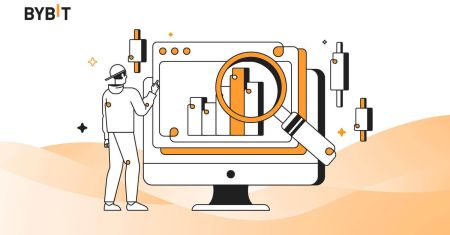Bybit ကုန်သွယ်မှု- Beginners အတွက် Crypto အရောင်းအ၀ယ်လုပ်နည်း
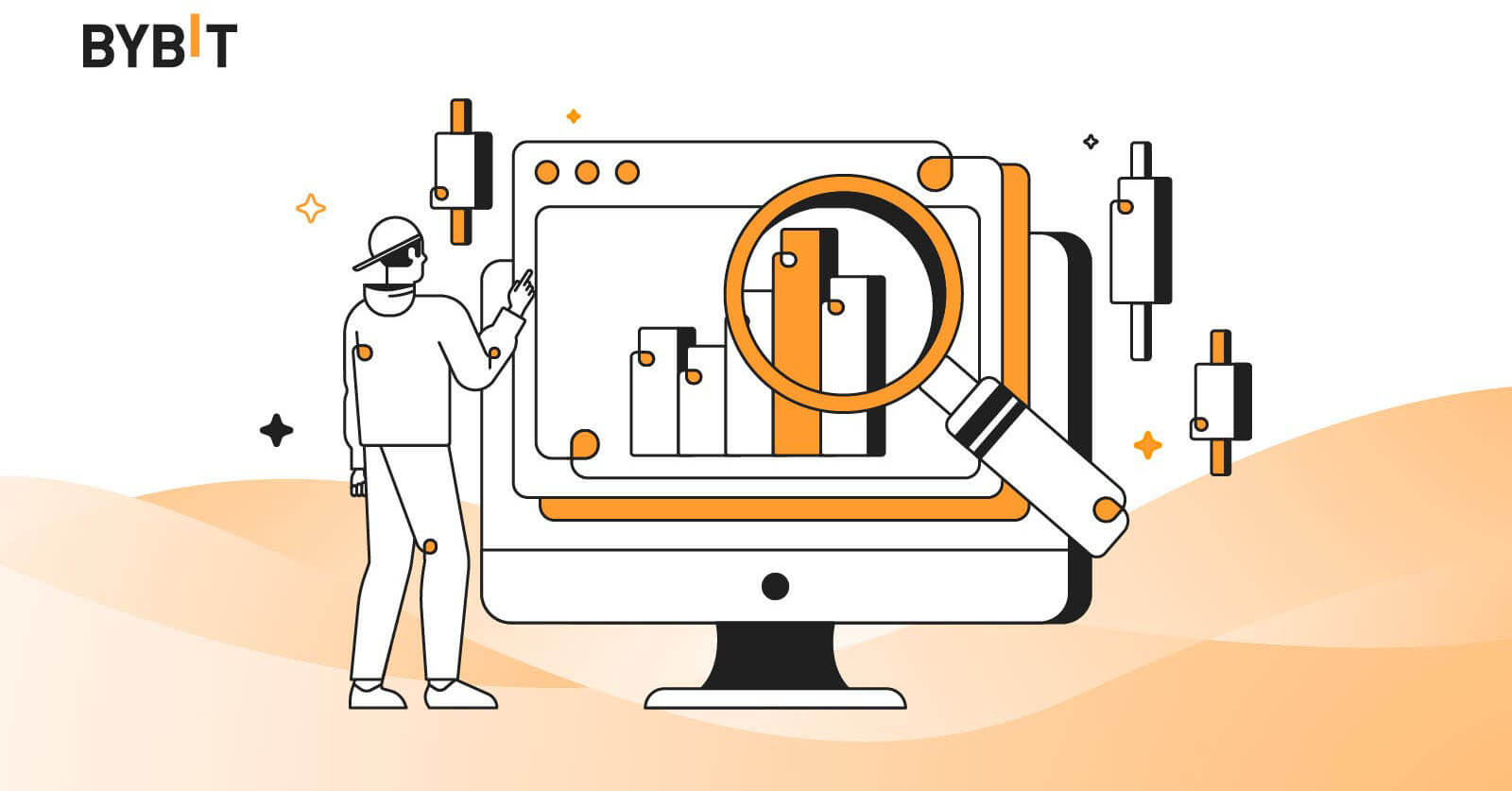
Bybit တွင်အကောင့်တစ်ခုမှတ်ပုံတင်နည်း
Bybit အကောင့်ကို မှတ်ပုံတင်ပါ။
1. Bybit Exchange ဝဘ်ဆိုက်သို့ ဝင်ရောက်ပြီး စာမျက်နှာ၏ ညာဘက်အပေါ်ထောင့်ရှိ " အကောင့်ဖွင့်ခြင်း " ရွေးချယ်မှုကို ရှာဖွေပါ။
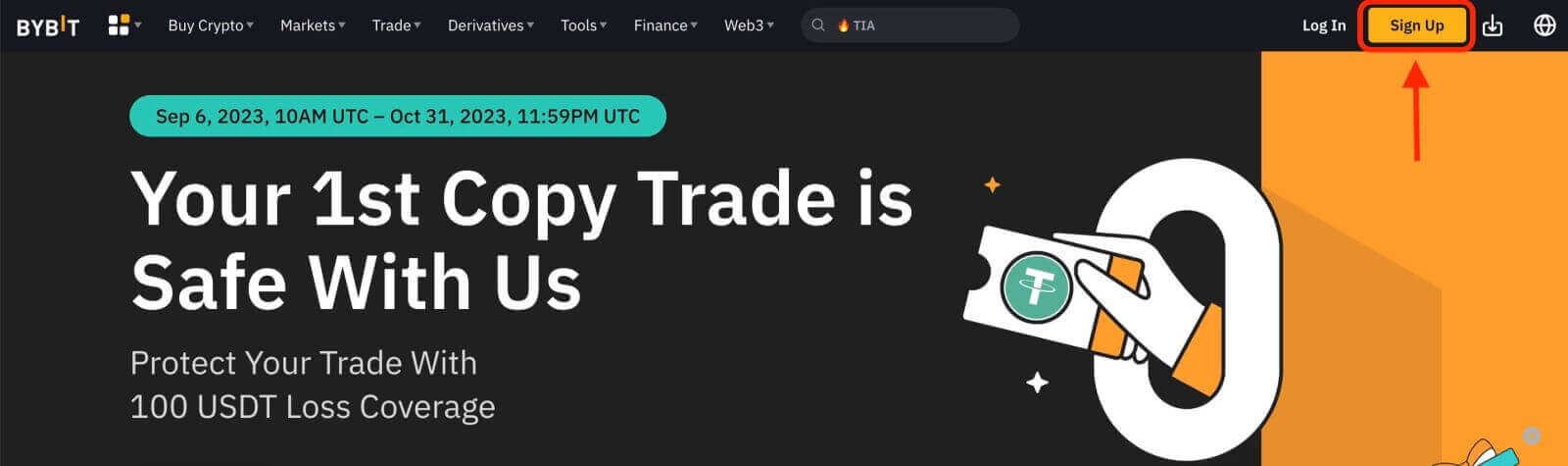
2. မှတ်ပုံတင်ရန်အတွက် သင့်အီးမေးလ်လိပ်စာ သို့မဟုတ် ဖုန်းနံပါတ်ကို ပေးပါ။ တနည်းအားဖြင့် သင်နှစ်သက်ပါက သင်၏ Google၊ Apple အကောင့်ကို အသုံးပြု၍ စာရင်းသွင်းရန် ရွေးချယ်နိုင်သည်။
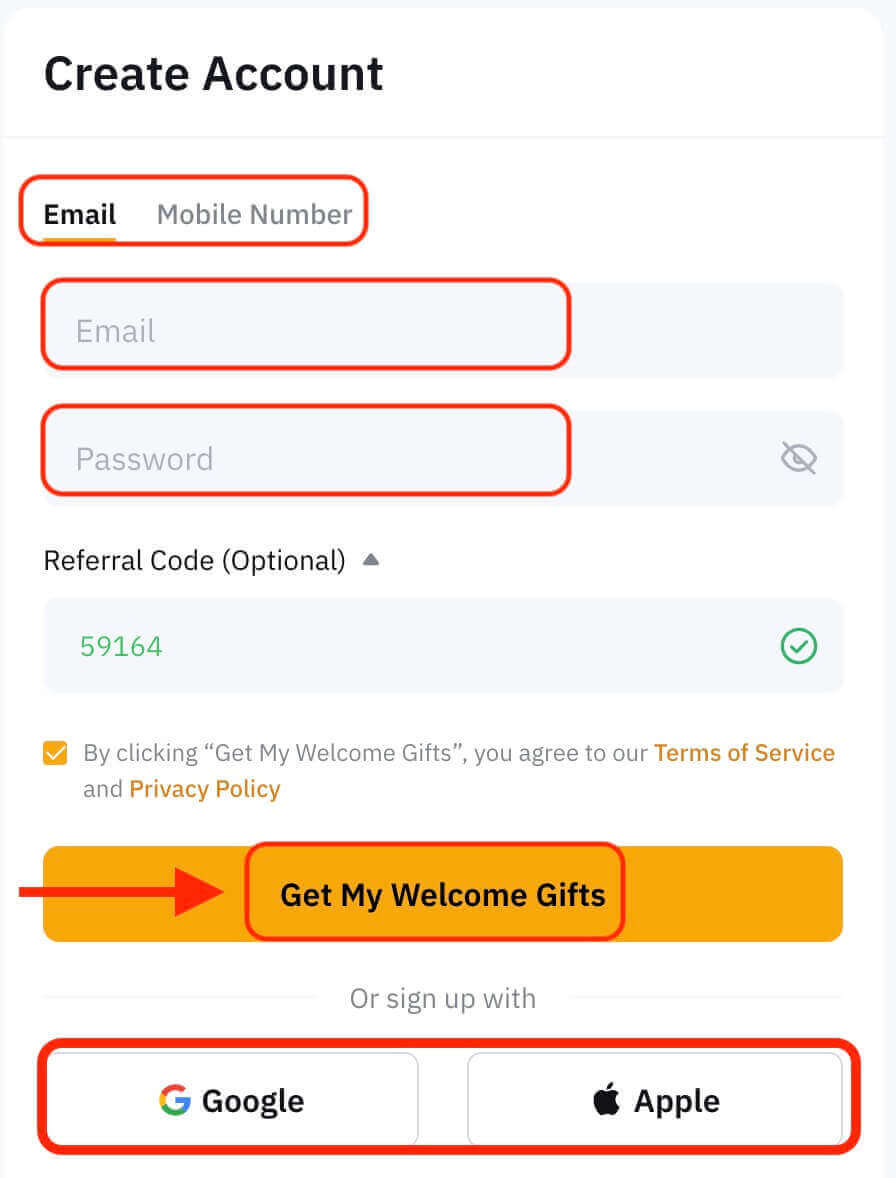
3. Pop-up Window တစ်ခု ပေါ်လာပါမည်။ သင် စက်ရုပ်မဟုတ်ကြောင်း သက်သေပြရန် ၎င်းအတွင်း ပဟေဋ္ဌိကို ဖြည့်ပါ။
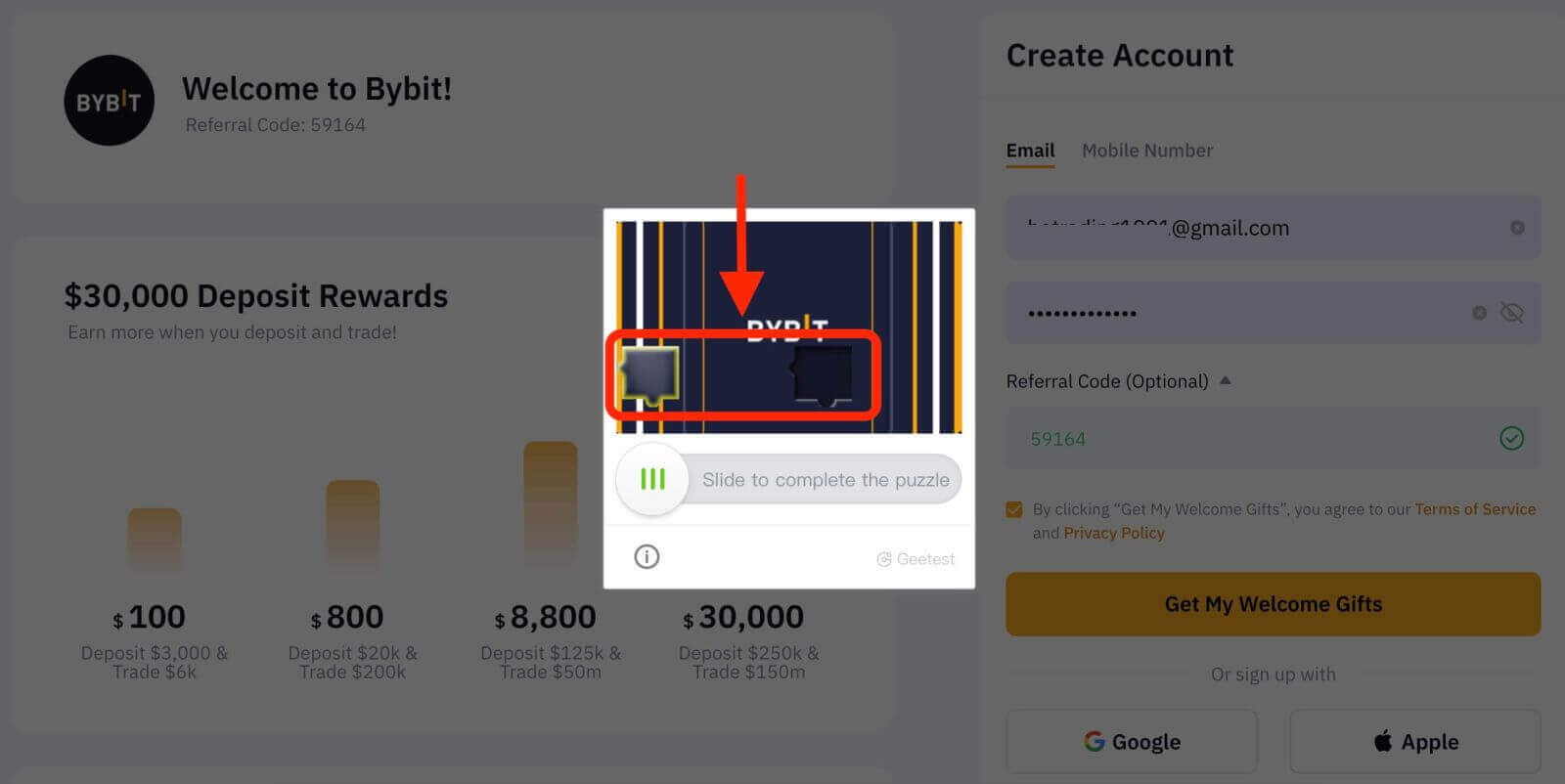
4. Bybit ဖြင့် သင့်အီးမေးလ် သို့မဟုတ် ဖုန်းသို့ ပေးပို့သော ဂဏန်း 6 လုံး အတည်ပြုကုဒ်ကို ထည့်သွင်းပါ။
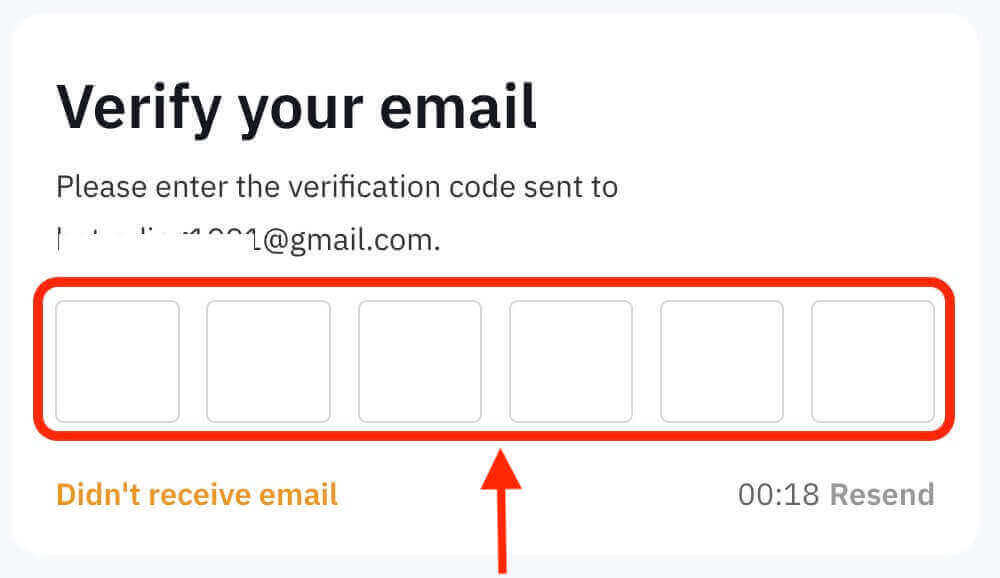
ဂုဏ်ယူပါသည်။ ယခု သင်သည် သင်၏ Bybit အကောင့်ကို အောင်မြင်စွာ တည်ထောင်နိုင်ခဲ့ပြီး သင်၏ ကိုယ်ရေးကိုယ်တာ ဒက်ရှ်ဘုတ်သို့ ဝင်ရောက်နိုင်ပါပြီ။ သင်သည် ကုန်သွယ်မှုလုပ်ငန်းများကို စူးစမ်းလေ့လာရန် အားလုံးအဆင်သင့်ဖြစ်နေပါပြီ။
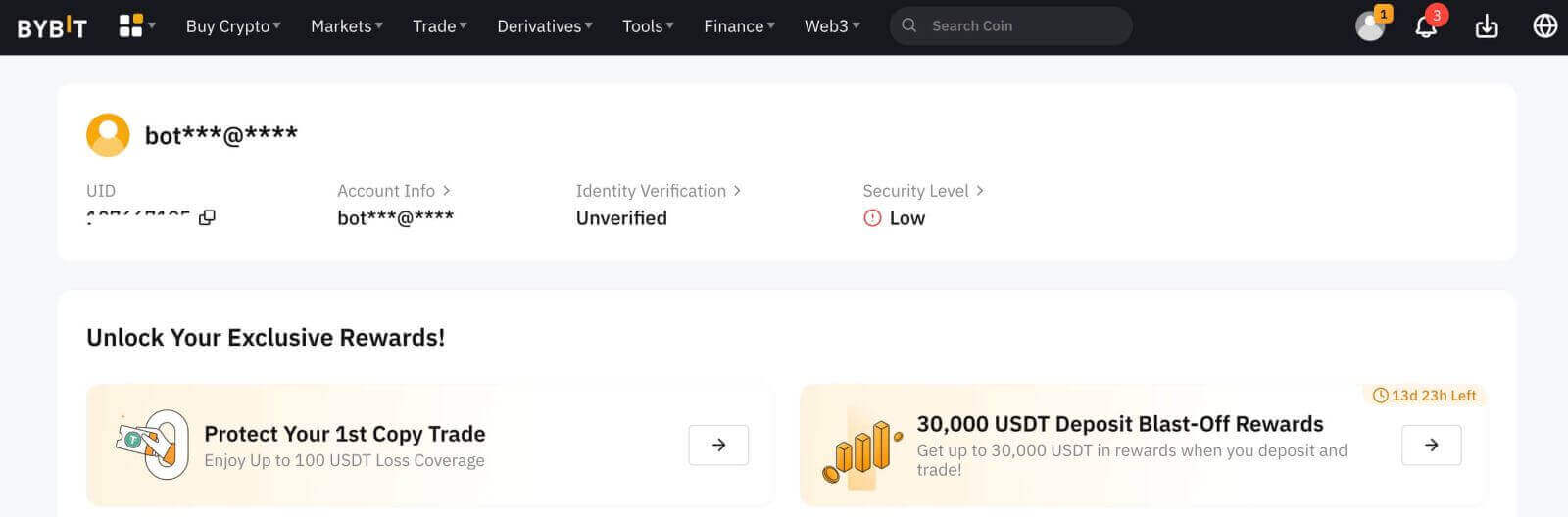
Bybit အကောင့်ကို အတည်ပြုပါ- အဆင့်ဆင့်လမ်းညွှန်
သင်၏ Bybit အကောင့်အတွက် အတည်ပြုခြင်းလုပ်ငန်းစဉ်ကို အပြီးသတ်ရန်၊ ကိုယ်ရေးကိုယ်တာအချက်အလက်များ တင်သွင်းခြင်းနှင့် သင်၏အထောက်အထားကို အတည်ပြုခြင်းတို့ပါ၀င်သည့် ဤရိုးရှင်းသောအဆင့်များကို လိုက်နာပါ-
Lv.1 အထောက်အထားစိစစ်ခြင်း။
အဆင့် 1- လမ်းညွှန်ဘား၏အပေါ်ဘက်ညာဘက်ထောင့်ရှိ ပရိုဖိုင်အိုင်ကွန်ကို နှိပ်ခြင်းဖြင့် စတင်ပါ၊ ထို့နောက် "အကောင့်လုံခြုံရေး" စာမျက်နှာကို ရွေးချယ်ပါ။
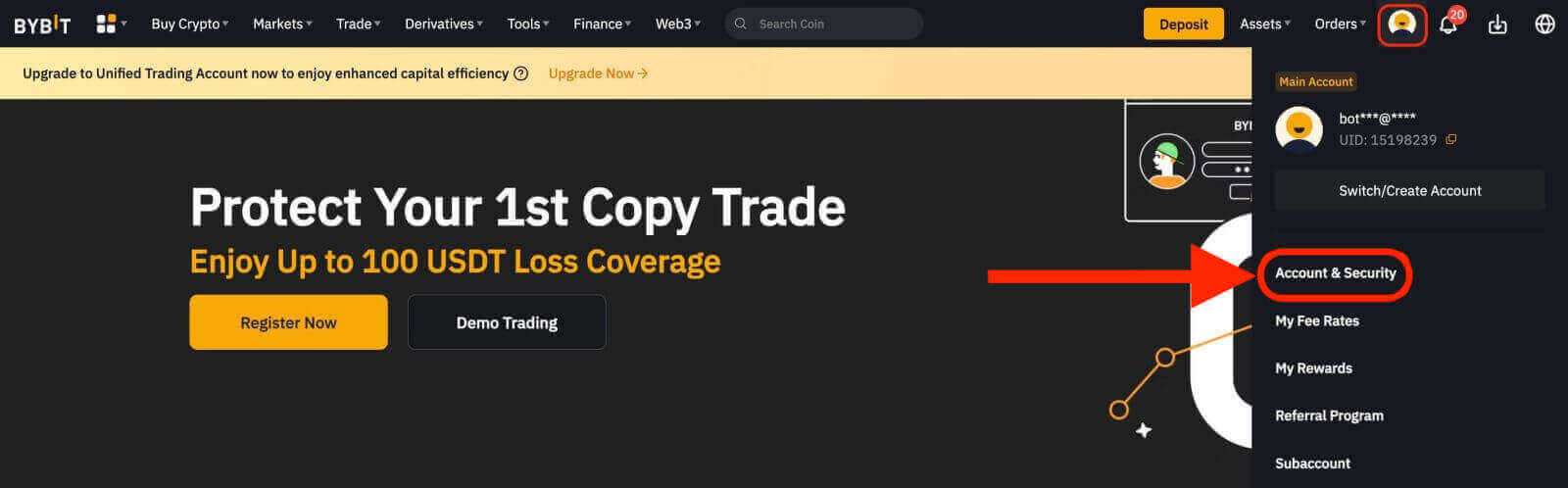
အဆင့် 2- ထို့နောက်၊ Identity Verify စာမျက်နှာသို့ဝင်ရောက်ရန် "အကောင့်အချက်အလက်" အောက်ရှိ "Identity Verification" ကဏ္ဍဘေးရှိ "Verify Now" ကိုနှိပ်ပါ။
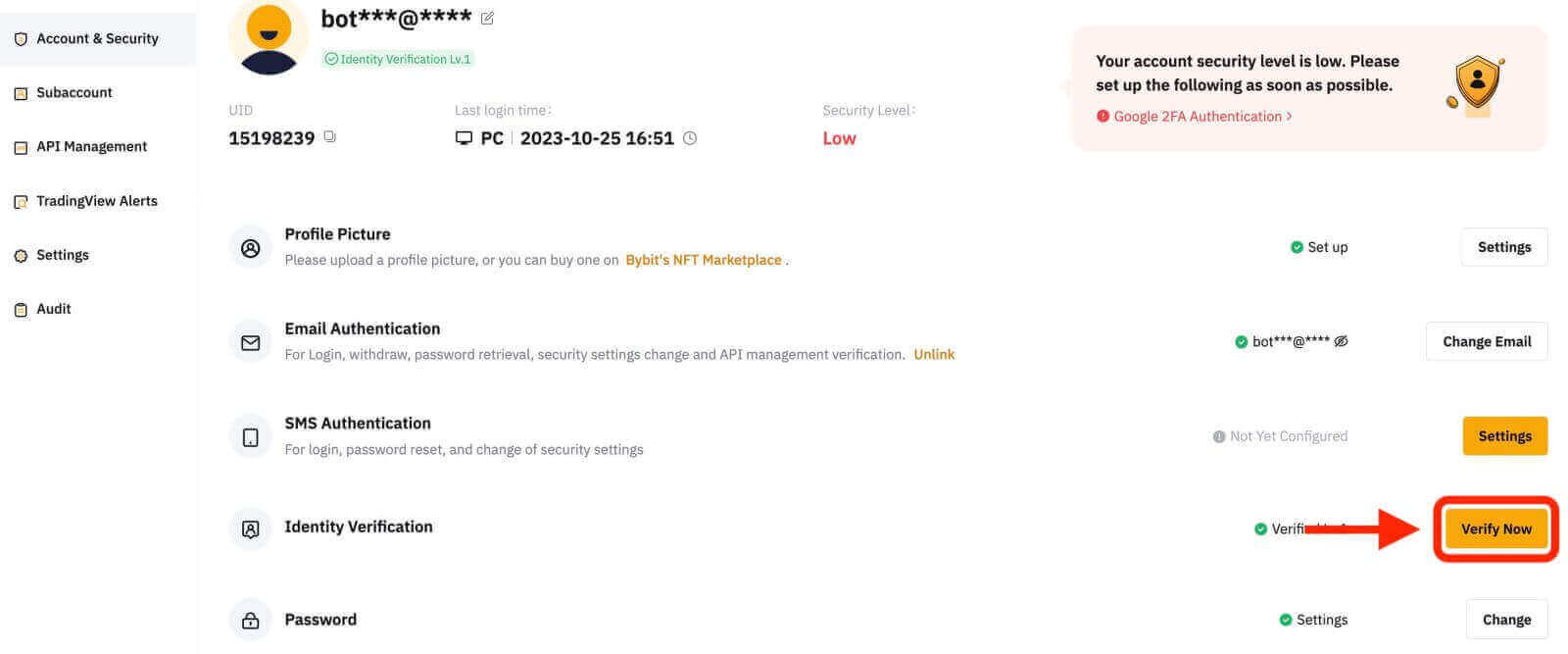
အဆင့် 3- အထောက်အထားစိစစ်ခြင်းလုပ်ငန်းစဉ်ကိုစတင်ရန် "Lv.1 Identity Verification" အောက်ရှိ "Verify Now" ကိုနှိပ်ပါ။

အဆင့် 4- သင့် ID ထုတ်ပေးသည့် နိုင်ငံ သို့မဟုတ် ဒေသကို ရွေးချယ်ပြီး အထောက်အထားစာရွက်စာတမ်း(များ) အပ်လုဒ်တင်ရန်အတွက် သင်၏အထောက်အထားစာရွက်စာတမ်းအမျိုးအစားကို ရွေးချယ်ပါ။ ထို့နောက် ဆက်လက်ဆောင်ရွက်ရန် "Next" ကိုနှိပ်ပါ။
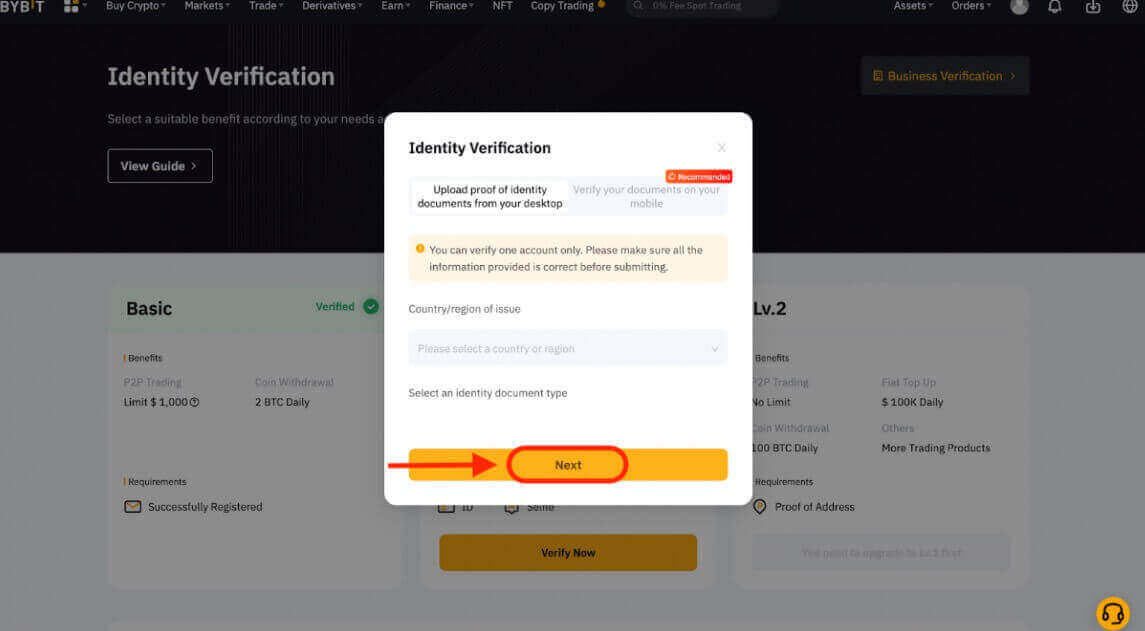
အရေးကြီးသော မှတ်စုများ-
- စာရွက်စာတမ်းဓာတ်ပုံသည် သင့်အမည်အပြည့်အစုံနှင့် မွေးသက္ကရာဇ်ကို ရှင်းလင်းစွာပြသထားကြောင်း သေချာပါစေ။
- ဓာတ်ပုံများ အပ်လုဒ်တင်ရာတွင် အခက်အခဲများ ကြုံတွေ့ရပါက သင်၏ ID ဓာတ်ပုံနှင့် အခြားသော အချက်အလက်များသည် ရှင်းလင်းပြီး မပြောင်းလဲကြောင်း သေချာပါစေ။
- စာရွက်စာတမ်းများကို မည်သည့်ဖိုင်ဖော်မတ်တွင်မဆို အပ်လုဒ်လုပ်နိုင်ပါသည်။
အဆင့် 5- သင့်လက်ပ်တော့ကင်မရာကို အသုံးပြု၍ မျက်နှာအသိအမှတ်ပြုစကင်န်ကို အပြီးသတ်ပါ။
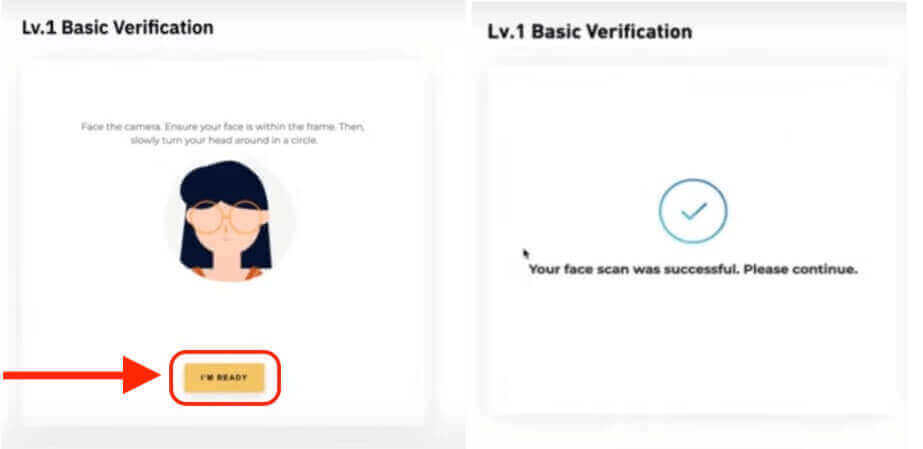
မှတ်ချက်- အကြိမ်ကြိမ်ကြိုးစားပြီးနောက် မျက်နှာမှတ်မိခြင်းစာမျက်နှာသို့ ရောက်ရှိလာသည့် ပြဿနာများနှင့် ရင်ဆိုင်ရပါက၊ စာရွက်စာတမ်းလိုအပ်ချက်များကို မလိုက်နာခြင်း သို့မဟုတ် အချိန်တိုအတွင်း အလွန်အကျွံတင်ပြမှုများကြောင့် ဖြစ်နိုင်သည်။ ထိုသို့သောအခြေအနေမျိုးတွင်၊ မိနစ် 30 အကြာတွင် ထပ်မံကြိုးစားပါ။
အဆင့် 6- သင်ပေးထားသော အချက်အလက်ကို အတည်ပြုရန် ဆက်လက်ဆောင်ရွက်ရန် "Next" ကိုနှိပ်ပါ။
သင့်အချက်အလက်များကို ကျွန်ုပ်တို့အတည်ပြုပြီးသည်နှင့်၊ Lv.1 ဝင်းဒိုး၏ ညာဘက်အပေါ်ထောင့်တွင် "Verified" သင်္ကေတကို သင်တွေ့ရပါမည်။ ၎င်းသည် သင်၏ ငွေထုတ်ပမာဏကန့်သတ်ချက်ကို တိုးမြှင့်ထားကြောင်း ဖော်ပြသည်။
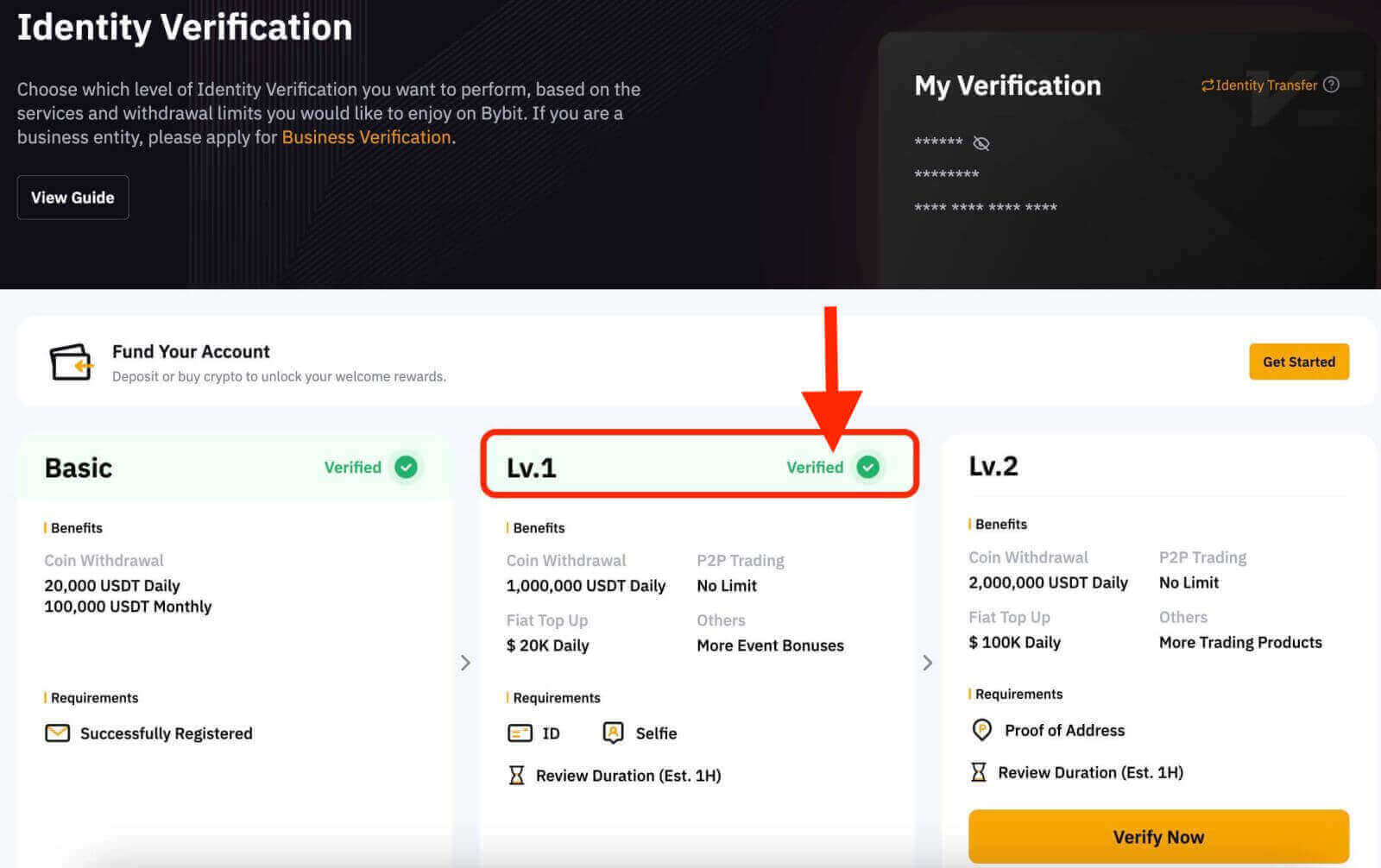
Lv.2 အထောက်အထားစိစစ်ခြင်း။
သင်သည် ပိုမိုမြင့်မားသော fiat အပ်ငွေနှင့် crypto ငွေထုတ်ကန့်သတ်ချက်များကို လိုအပ်ပါက၊ Lv.2 အထောက်အထားစိစစ်ခြင်းသို့ သွားကာ "ယခုအတည်ပြုပါ" ကိုနှိပ်ပါ။
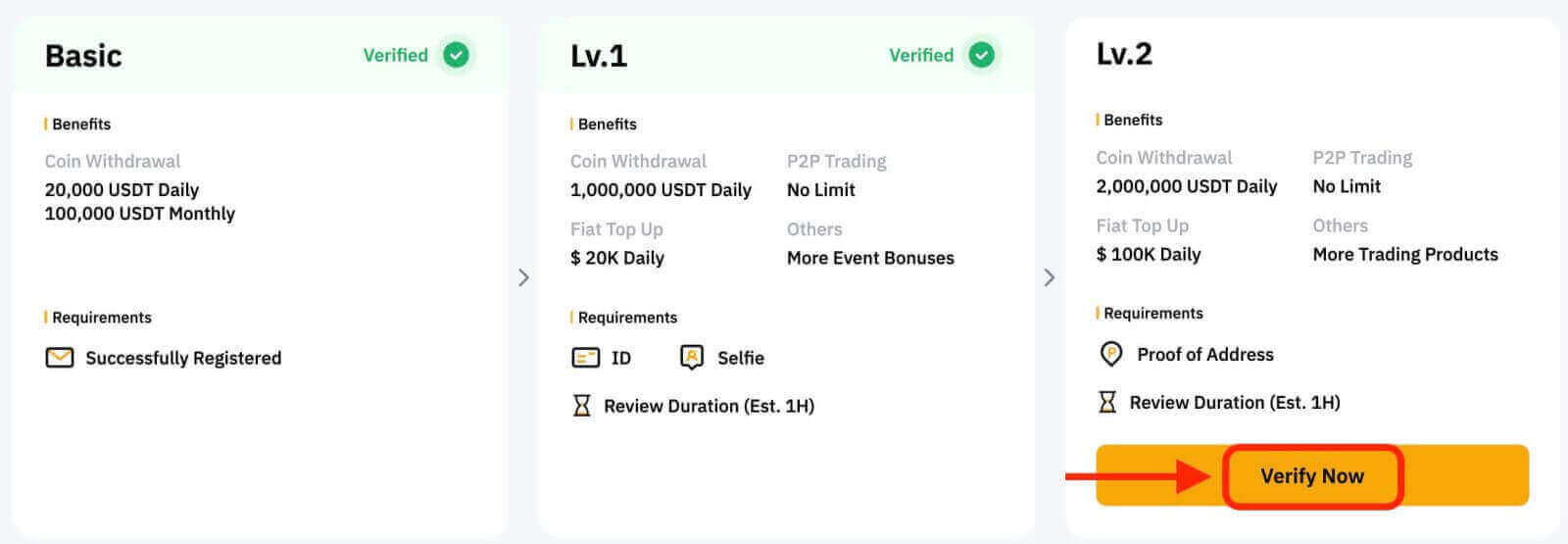
Bybit သည် အသုံးဝင်သောငွေတောင်းခံလွှာများ၊ ဘဏ်ရှင်းတမ်းများနှင့် အစိုးရမှထုတ်ပေးသောနေထိုင်မှုအထောက်အထားများကဲ့သို့သော လိပ်စာအထောက်အထားစာရွက်စာတမ်းများကိုသာ လက်ခံပါသည်။ သုံးလထက်ကြီးသော စာရွက်စာတမ်းများကို လက်ခံမည်မဟုတ်သောကြောင့် သင်၏နေရပ်လိပ်စာအထောက်အထားကို နောက်ဆုံးသုံးလအတွင်း ရက်စွဲပါရှိကြောင်း သေချာပါစေ။
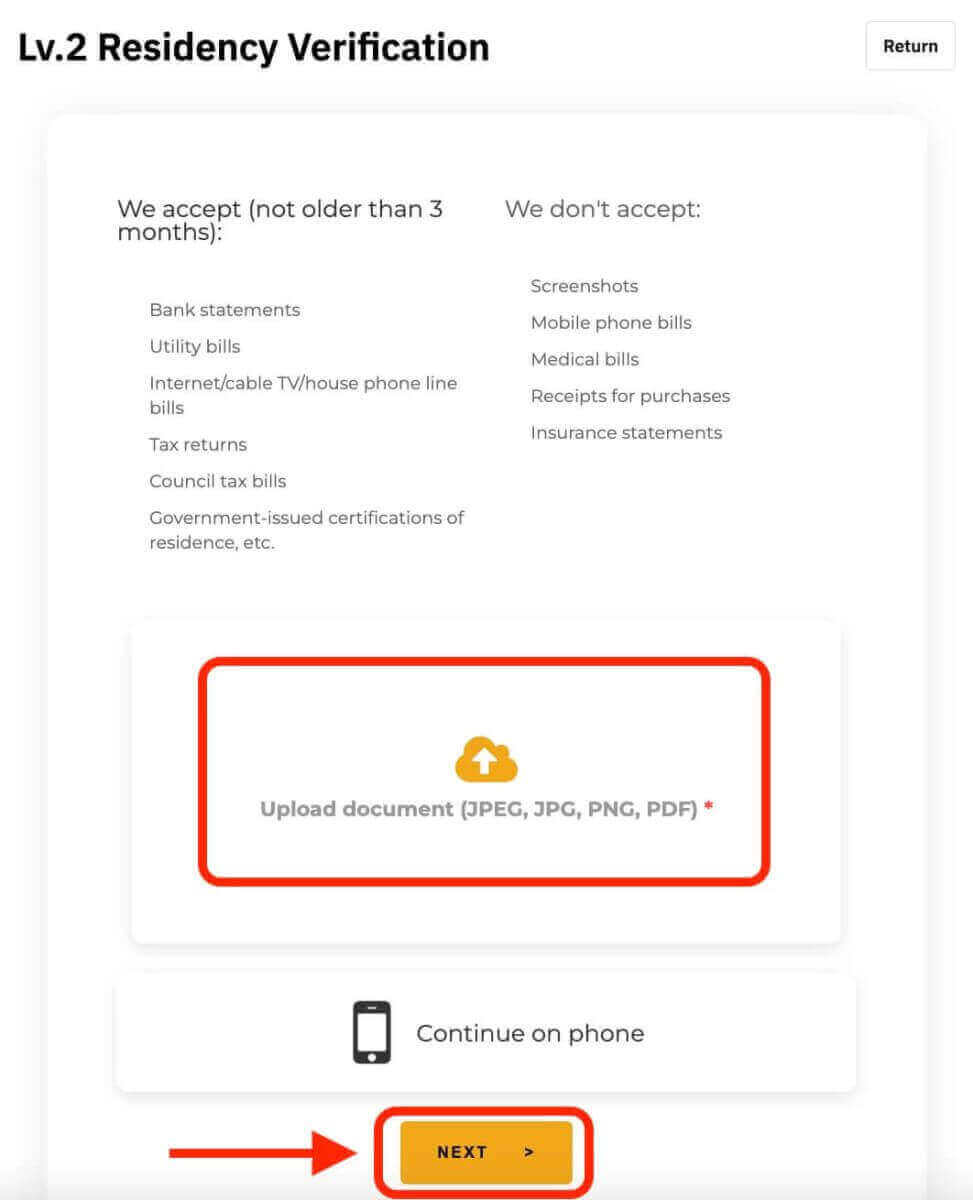
သင့်အချက်အလက်များကို ကျွန်ုပ်တို့အောင်မြင်စွာစစ်ဆေးပြီးနောက်၊ သင်၏ငွေထုတ်ပမာဏကန့်သတ်ချက်ကို တိုးမြှင့်သွားပါမည်။ "မျက်လုံး" အိုင်ကွန်ကို နှိပ်ခြင်းဖြင့် Identity Verification စာမျက်နှာတွင် သင်တင်သွင်းထားသော အချက်အလက်များကို ပြန်လည်စစ်ဆေးနိုင်ပါသည်။ သို့သော် ၎င်းကိုဝင်ရောက်အသုံးပြုရန် သင်၏ Google Authenticator ကုဒ်ကို ထည့်သွင်းရန် လိုအပ်ကြောင်း ကျေးဇူးပြု၍ သတိပြုပါ။ ကွဲလွဲမှုများကို ခွဲခြားသတ်မှတ်ပါက ကျွန်ုပ်တို့၏ ဖောက်သည်ကူညီရေးအသင်းထံ ဆက်သွယ်ရန် တုံ့ဆိုင်းမနေပါနှင့်။
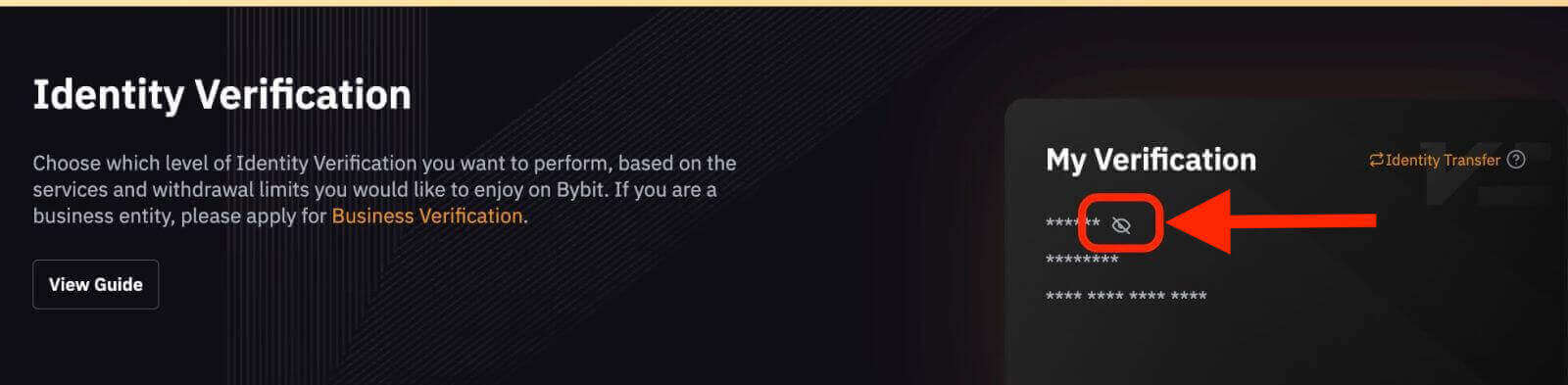
Bybit မှာ ဘယ်လိုကုန်သွယ်မှုလုပ်မလဲ။
Bybit တွင် သင်၏ ခရက်ဒစ်/ဒက်ဘစ်ကတ်ဖြင့် Cryptocurrency ကို ဝယ်ယူပါ။
Bybit ရှိ ဒက်ဘစ်/ခရက်ဒစ်ကတ်များဖြင့် fiat ငွေကြေးကို အသုံးပြု၍ cryptocurrency ဝယ်ရန် အခက်ခဲမရှိသော ခရီးကို စတင်လိုက်ပါ။ သင်၏ fiat ငွေပေးငွေယူကို မစတင်မီ၊ Advanced KYC အတည်ပြုခြင်းကို အပြီးသတ်ရန် လိုအပ်ကြောင်း ကျေးဇူးပြု၍ သတိပြုပါ။ လက်ရှိတွင် Bybit သည် Visa နှင့် Mastercard မှတစ်ဆင့် ငွေပေးချေမှုများကို ပံ့ပိုးပေးပါသည်။
အဆင့် 1- လမ်းညွှန်ဘား၏ဘယ်ဘက်အပေါ်ထောင့်ရှိ "Buy Crypto" ကိုနှိပ်ပြီး "One-Click Buy" ကိုရွေးချယ်ပါ။
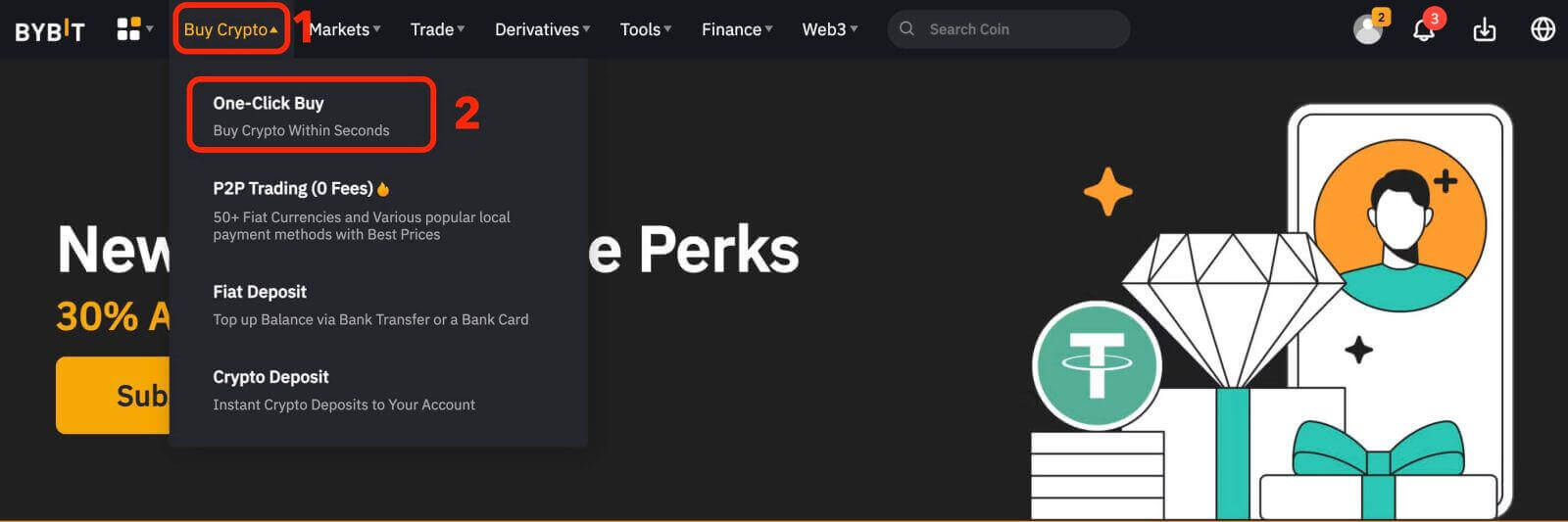
အဆင့် 2- ငွေပေးချေမှုအတွက် ခရက်ဒစ်/ဒက်ဘစ်ကတ်ကို သင်ပထမဆုံးအသုံးပြုခြင်းဖြစ်ပါက၊ သင့်ခရက်ဒစ်/ဒက်ဘစ်ကတ်အသေးစိတ်အချက်အလက်များကို ထည့်သွင်းပါ။
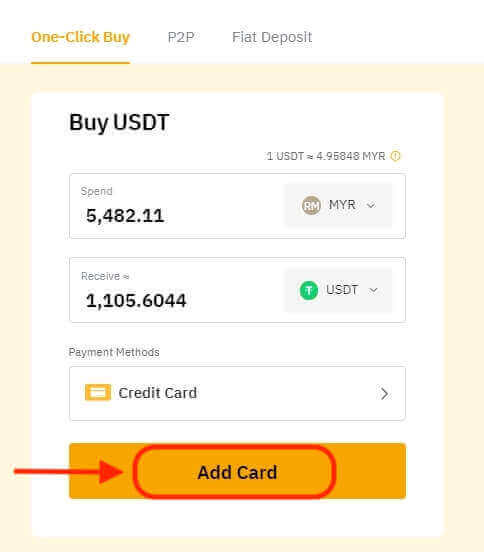
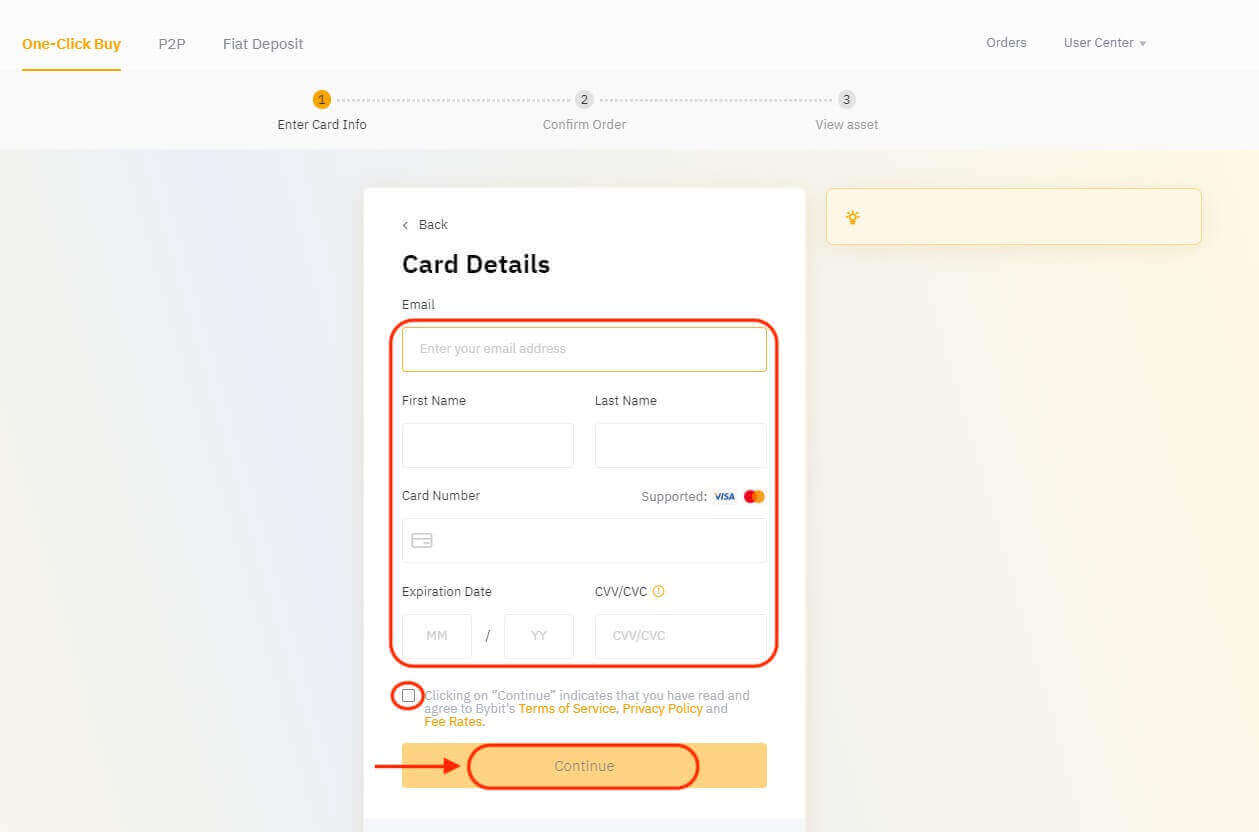
အရေးကြီးသော မှတ်စုများ-
- သင်၏ ငွေတောင်းခံလွှာလိပ်စာကို ထည့်သွင်းရန် လိုအပ်နိုင်သည်။ သင့်ခရက်ဒစ်/ဒက်ဘစ်ကတ်၏ မှတ်ပုံတင်ထားသောလိပ်စာနှင့် ကိုက်ညီကြောင်း သေချာပါစေ။
- သင်၏ဘဏ်အကောင့်အမည်သည် Bybit တွင် သင်၏မှတ်ပုံတင်ထားသောအမည်နှင့် တူညီရပါမည်။
သင့်အကြွေး/ဒက်ဘစ်ကတ်အချက်အလက်ကို ထည့်သွင်းပြီးဖြစ်ပါက၊ သင့်ဝယ်ယူမှုကို အပြီးသတ်ရန် ဤအဆင့်များကို လိုက်နာပါ-
(မှတ်ချက်- ဤဥပမာတွင်၊ ကျွန်ုပ်တို့သည် EUR/USDT ကို အသုံးပြုပါမည်။ ဤစာမျက်နှာတွင် ဖော်ပြထားသော ငွေလဲနှုန်းသည် ခန့်မှန်းခြေဖြစ်ကြောင်း မှတ်သားထားပါ။ တိကျသော ငွေလဲလှယ်နှုန်းအတွက်၊ အတည်ပြုစာမျက်နှာကို ဖတ်ရှုပါ။)
- သင့်ငွေပေးချေမှုအတွက် သင်အသုံးပြုရန် ရည်ရွယ်ထားသော Fiat ငွေကြေးကို ရွေးချယ်ပါ။
- သင်၏ Funding အကောင့်ထဲသို့ သင်အပ်နှံလိုသော cryptocurrency ကို ရွေးပါ။
- ဝယ်ယူမှုပမာဏကို ထည့်သွင်းပါ။ သင်နှစ်သက်သော fiat ငွေကြေး သို့မဟုတ် cryptocurrency ပမာဏတွင် ငွေပေးငွေယူပမာဏကို သင့်စိတ်ကြိုက်သတ်မှတ်နိုင်သည်။
- ယခင်ထည့်ထားသော ခရက်ဒစ်/ဒက်ဘစ်ကတ်ကို ရွေးပါ။
- "Buy with..." ကိုနှိပ်ပါ။

အရေးကြီးသော မှတ်စုများ-
- သင့်အား နောက်ဆုံးရအချက်အလက်များကို ပေးဆောင်ရန် ရည်ညွှန်းစျေးနှုန်းသည် စက္ကန့် 30 တိုင်း အလိုအလျောက် ပြန်လည်ဆန်းသစ်ပါမည်။
- ငွေပေးချေရန်အတွက် သင့်ခရက်ဒစ်/ဒက်ဘစ်ကတ်ကို အသုံးပြုသည့်အခါ၊ ထပ်တိုးလုံခြုံရေးအတွက် CVV ကုဒ်ကို ထည့်သွင်းရန် လိုအပ်နိုင်သည်။ ထို့အပြင်၊ သင့်ဝယ်ယူမှုကို ပိုမိုကာကွယ်ရန် 3D Secure (3DS) အတည်ပြုခြင်းအချို့ကို လုပ်ဆောင်ရန် သင့်အား နှိုးဆော်ထားသည်။
အဆင့် 3- သင်ထည့်သွင်းထားသောအသေးစိတ်အချက်အလက်များသည် မှန်ကန်ကြောင်း အတည်ပြုပြီးနောက် "အတည်ပြုရန်" ကိုနှိပ်ပါ။

အဆင့် 4- ကတ်ငွေပေးချေမှုကို လုပ်ဆောင်ပါမည်။
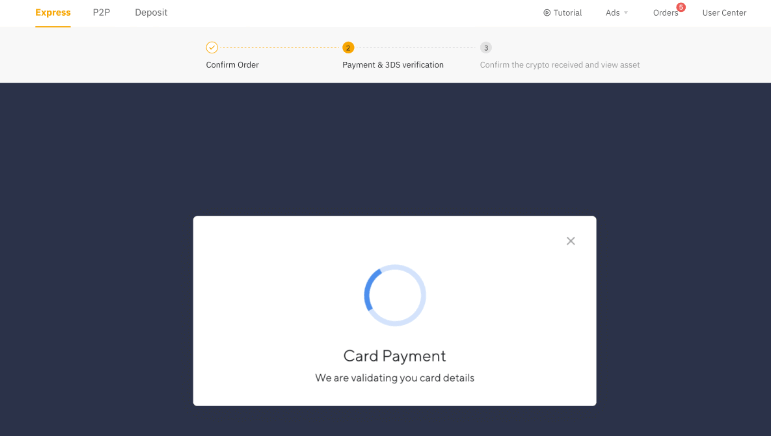
အရေးကြီးသော မှတ်စုများ-
- သင့်ဘဏ်ကတ်ဖြင့် ငွေပေးချေသည့်အခါတွင်၊ သင်သည် တစ်ကြိမ်သုံး လျှို့ဝှက်ကုဒ်ကို ရိုက်ထည့်ရန် သို့မဟုတ် သင့်ဘဏ်၏အက်ပ်မှတစ်ဆင့် ငွေပေးငွေယူကို အတည်ပြုရန် တောင်းဆိုနိုင်သည်။ ငွေပေးငွေယူလုံခြုံရေးကို မြှင့်တင်ရန်အတွက် အချို့ကိစ္စများတွင် 3D Secure (3DS) ကုဒ်အတည်ပြုခြင်း လိုအပ်နိုင်သည်ကို ကျေးဇူးပြု၍ သတိပြုပါ။
- ပုံမှန်အားဖြင့်၊ ဘဏ်ကတ်ငွေပေးချေမှုလုပ်ငန်းစဉ်သည် လျင်မြန်ပြီး မိနစ်ပိုင်းအတွင်း ပြီးမြောက်လေ့ရှိသည်။ ငွေပေးချေမှုကို အောင်မြင်စွာအတည်ပြုပြီးသည်နှင့်၊ ဝယ်ယူထားသော cryptocurrency ကို သင်၏ Bybit Fiat Wallet သို့ ငွေထည့်ပါမည်။
အဆင့် 5- သင်၏ မှာယူမှုကို ယခု အတည်ပြုလိုက်ပါပြီ။
သင့်လက်ကျန်ငွေကို စစ်ဆေးရန် "ပိုင်ဆိုင်မှုကိုကြည့်ပါ" ကိုနှိပ်ပါ။ ၎င်းတို့ကို သင်ဖွင့်ထားပါက သင့်မှာယူမှုအခြေအနေဆိုင်ရာ အပ်ဒိတ်များကိုလည်း လက်ခံရရှိမည်ဖြစ်သည်။ ထပ်လောင်းလုံခြုံရေးအတွက်၊ "အကောင့်လုံခြုံရေး" သို့ဝင်ရောက်ပြီး Two-Factor Authentication ကိုဖွင့်ခြင်းဖြင့် အီးမေးလ်စစ်မှန်ကြောင်းအထောက်အထားပြခြင်းကို စနစ်ထည့်သွင်းပါ။
သင့်ဆက်တင်များတွင် အကြောင်းကြားချက်များကိုလည်း ဖွင့်နိုင်သည်။
- အောင်မြင်စွာဝယ်ယူမှုပြီးမြောက်သောအခါတွင် ဝယ်ယူထားသော cryptocurrency ကို သင့်အကောင့်သို့ ချက်ချင်းထည့်သွင်းမည်ဖြစ်သည်။
- သင်သည် နောက်ထပ်ဝယ်ယူမှုပြုလုပ်လိုပါက "Buy" ကို တစ်ကြိမ်ထပ်နှိပ်ပြီး မှာယူမှုစာမျက်နှာသို့ ပြန်လည်ညွှန်းပေးပါမည်။ သင်၏ မှာယူမှု မှတ်တမ်းကို ပြန်လည်သုံးသပ်ရန် နောက်ထပ်အသေးစိတ်အချက်အလက်များအတွက် ညာဘက်အပေါ်ထောင့်ရှိ "အော်ဒါများ" ကို နှိပ်ပါ။

Bybit မှ P2P Trading မှတဆင့် Cryptocurrency ကိုဝယ်ပါ။
ဤသည်မှာ ဝယ်ယူသူအနေဖြင့် Bybit တွင် သင်၏ပထမဆုံး Peer-to-Peer (P2P) ငွေပေးငွေယူကို စတင်ရန် သင့်အား ကူညီရန် အဆင့်ဆင့်လမ်းညွှန်ချက်ဖြစ်ပါသည်။
အဆင့် 1- P2P အရောင်းအ၀ယ်စာမျက်နှာသို့ဝင်ရောက်ရန်၊ လမ်းညွှန်ဘား၏ဘယ်ဘက်ထိပ်ရှိ "Crypto - P2P ရောင်းဝယ်ရေး" ကိုနှိပ်ပါ။
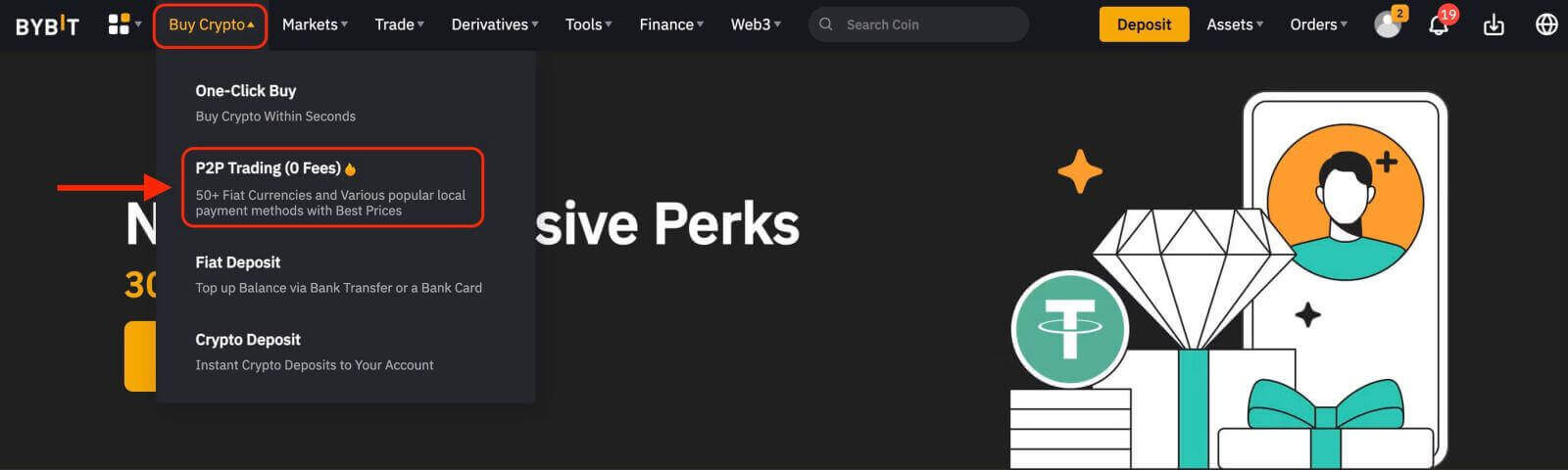
အဆင့် 2- ဝယ်ယူသည့်စာမျက်နှာတွင်၊ သင့်ငွေပေးငွေယူလိုအပ်ချက်များပေါ်မူတည်၍ ငွေပမာဏ၊ Fiat ငွေကြေး သို့မဟုတ် ငွေပေးချေမှုနည်းလမ်းများအတွက် သင့်စိတ်ကြိုက်ရွေးချယ်မှုများအပေါ် အခြေခံ၍ ကြော်ငြာသူများကို စစ်ထုတ်နိုင်ပါသည်။

မှတ်စုများ-
- ကြော်ငြာရှင်ကော်လံတွင် ဖော်ပြထားသော မှာယူမှုပမာဏနှင့် ရာခိုင်နှုန်းသည် ပြီးခဲ့သော ရက် 30 အတွင်း ပြုလုပ်ခဲ့သော မှာယူမှုအရေအတွက်နှင့် အလားတူကာလတွင် ပြီးစီးမှုနှုန်းကို ရည်ညွှန်းပါသည်။
- ကန့်သတ်ကော်လံတွင်၊ ကြော်ငြာရှင်များသည် ကြော်ငြာတစ်ခုစီအတွက် fiat ငွေကြေးဖြင့် အမှာစာတစ်ခုအတွက် အနိမ့်ဆုံးနှင့် အများဆုံး ငွေပေးငွေယူကန့်သတ်ချက်များကို သတ်မှတ်ဖော်ပြထားသည်။
- ငွေပေးချေမှုနည်းလမ်းကော်လံတွင်၊ ရွေးချယ်ထားသောကြော်ငြာအတွက် ပံ့ပိုးပေးထားသော ငွေပေးချေမှုနည်းလမ်းအားလုံးကို သင်တွေ့မြင်နိုင်ပါသည်။
အဆင့် 3- သင်နှစ်သက်သော ကြော်ငြာကို ရွေးချယ်ပြီး "USDT ဝယ်မည်" ကို နှိပ်ပါ။
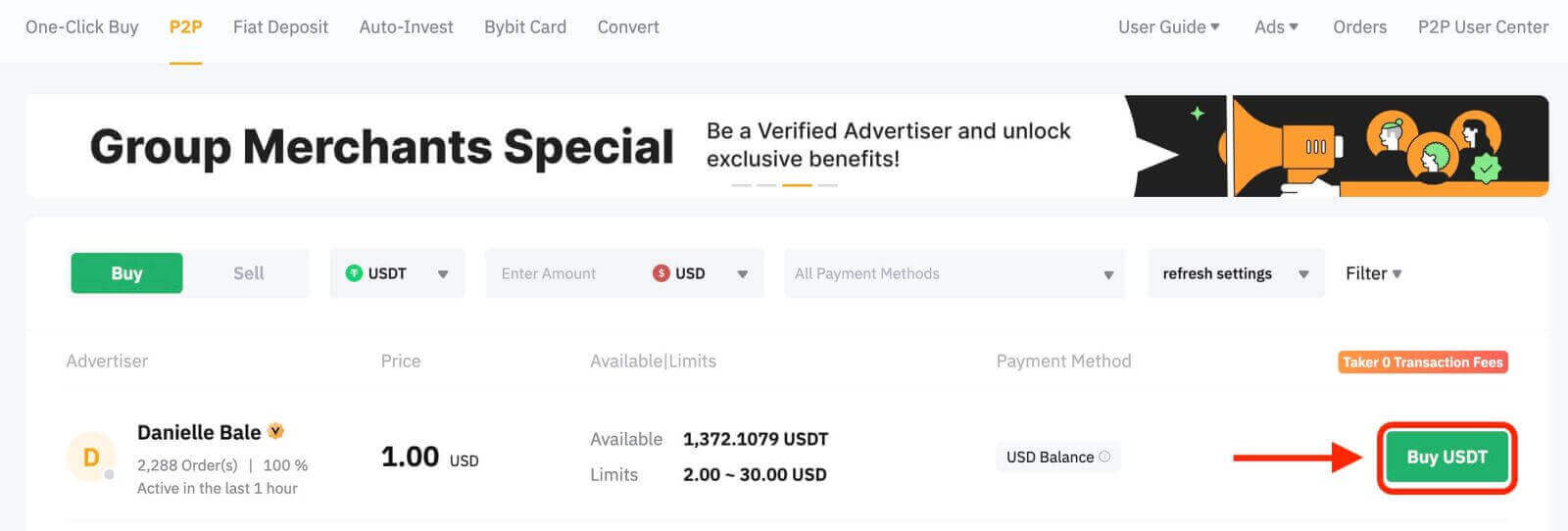
အဆင့် 4- သင်ပေးဆောင်လိုသော fiat ပမာဏ သို့မဟုတ် သင်လက်ခံလိုသော crypto ပမာဏကို ထည့်သွင်းပြီး ရှေ့ဆက်ရန် "Buy" ကိုနှိပ်ပါ။ မှာယူမှုစာမျက်နှာသို့ ပြန်ညွှန်းသည့်အခါ၊ ရောင်းသူ၏ဘဏ်အကောင့်သို့ ငွေလွှဲခြင်းကို စတင်ရန် 15 မိနစ် ဝင်းဒိုးတစ်ခု ရှိသည်။ ဆက်လက်မလုပ်ဆောင်မီ မှာယူမှုအသေးစိတ်အချက်အလက်အားလုံး၏ တိကျမှုကို နှစ်ဆစစ်ဆေးပါ။

ထပ်လောင်းမှတ်စုများ-
- P2P ငွေပေးငွေယူများသည် ရန်ပုံငွေရှာဖွေရေးအကောင့်ကို သီးသန့်အသုံးပြုထားသောကြောင့် ငွေပေးငွေယူတစ်ခုမစတင်မီ ထိုနေရာတွင် သင့်ငွေများရရှိနိုင်ကြောင်း သေချာပါစေ။
- သင်၏ဘဏ်အကောင့်အမည်သည် Bybit တွင် သင်၏မှတ်ပုံတင်ထားသောအမည်နှင့် ကိုက်ညီရပါမည်။ ကွဲလွဲမှုများသည် ကြော်ငြာရှင်မှ အမိန့်ကို ပယ်ဖျက်ပြီး ပြန်အမ်းငွေထုတ်ပေးခြင်းသို့ ဦးတည်သွားနိုင်သည်။
- Bybit ၏ P2P ပလပ်ဖောင်းသည် ဝယ်သူများ သို့မဟုတ် ရောင်းချသူများအပေါ် မည်သည့်ငွေပေးချေမှုအခကြေးငွေကိုမျှ မကောက်ခံပါ။ သို့သော်လည်း ကုန်သည်များသည် ရွေးချယ်ထားသော ငွေပေးချေမှုပေးဆောင်သူထံမှ ငွေလွှဲခများ ပေးဆောင်နိုင်ပါသည်။
အဆင့် 5: ငွေပေးချေမှုပြီးသည်နှင့် "ငွေပေးချေမှုပြီးမြောက်သည်" ကိုနှိပ်ပါ။ တိုက်ရိုက်ချတ်ဘောက်စ်ကို ပံ့ပိုးထားပြီး၊ သင့်အား ရောင်းချသူများနှင့် အချိန်နှင့်တပြေးညီ ဆက်သွယ်နိုင်စေပါသည်။

အဆင့် 6: a သင်ဝယ်ယူထားသော crypto ကို ရောင်းချသူမှ အောင်မြင်စွာ ထုတ်လွှတ်လိုက်သည်နှင့် ၎င်းတို့ကို ကြည့်ရှုရန် သင်၏ ငွေပေးငွေယူ မှတ်တမ်းနှင့်အတူ ၎င်းတို့ကို ကြည့်ရှုရန် "Check Asset" ကို နှိပ်နိုင်ပါသည်။ P2P မှာယူမှုမှတ်တမ်းမှ သင့်မှာယူမှုအခြေအနေကိုလည်း စစ်ဆေးနိုင်ပါသည်။
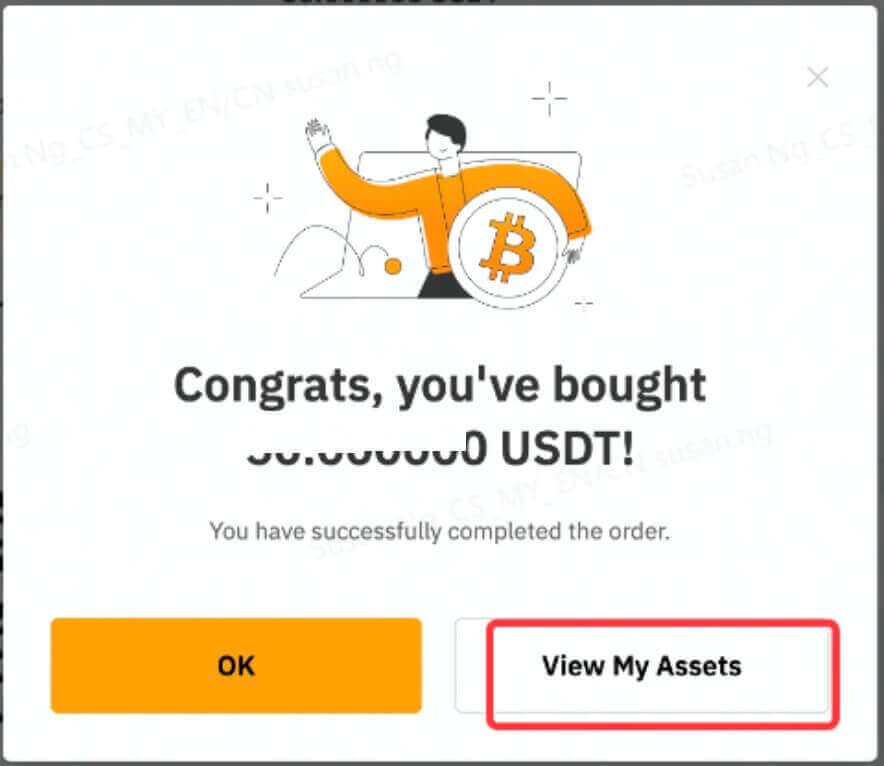
ခ ရောင်းချသူသည် 10 မိနစ်အကြာတွင် crypto ကိုထုတ်ရန်ပျက်ကွက်ပါက "Submit Appeal" ကိုနှိပ်နိုင်ပါသည်။ ကျွန်ုပ်တို့၏ ဖောက်သည် ပံ့ပိုးကူညီရေးအဖွဲ့သည် သင့်ထံ ဆက်သွယ်ပေးပါမည်။ ဤကာလအတွင်း၊ သင့်ရောင်းသူထံမှ ပြန်အမ်းငွေမရရှိပါက မှာယူမှုကို မပယ်ဖျက်ပါနှင့်။
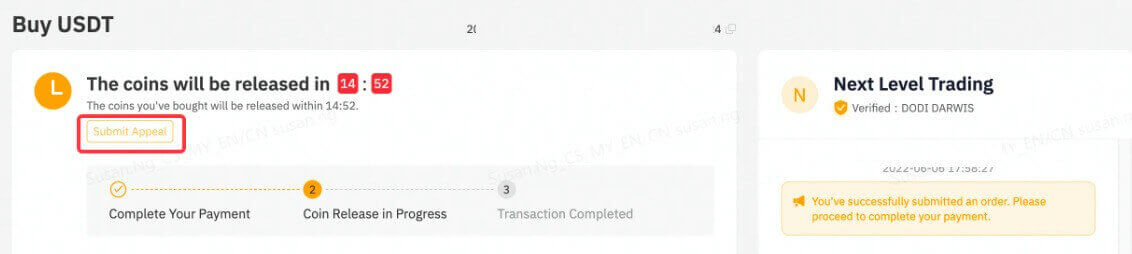
သင့်မှာယူမှုတွင် ပြဿနာတစ်စုံတစ်ရာကြုံတွေ့ပါက၊ ဤဖောင်မှတစ်ဆင့် သင့်စုံစမ်းမေးမြန်းချက်ကို ပေးပို့ပြီး သင်၏စိုးရိမ်မှုများကို သတ်မှတ်ပေးပါ။ ပြဿနာများကို ပိုမိုထိရောက်စွာဖြေရှင်းနိုင်ရန် ကျေးဇူးပြု၍ သင်၏ UID၊ P2P မှာယူမှုနံပါတ်နှင့် သက်ဆိုင်ရာ ဖန်သားပြင်ဓာတ်ပုံ(များ)ကို ပေးပါ။
Cryptocurrency ကို Bybit သို့ မည်ကဲ့သို့ အပ်မည်နည်း။
သင့်တွင် အခြားပိုက်ဆံအိတ်များ သို့မဟုတ် ပလပ်ဖောင်းများတွင် cryptocurrency ရှိပြီး Bybit တွင် အရောင်းအဝယ်စတင်လိုပါက၊ သင်၏ပိုင်ဆိုင်မှုများကို Bybit ပလပ်ဖောင်းသို့ လွှဲပြောင်းနိုင်ပါသည်။
အဆင့် 1- ညာဘက်အပေါ်ထောင့်ရှိ "[Assets]" ကိုနှိပ်ပြီး "[Deposit]" ကိုရွေးချယ်ပါ။

အဆင့် 2- သင်အပ်နှံလိုသော cryptocurrency ကိုရွေးချယ်ပါ။
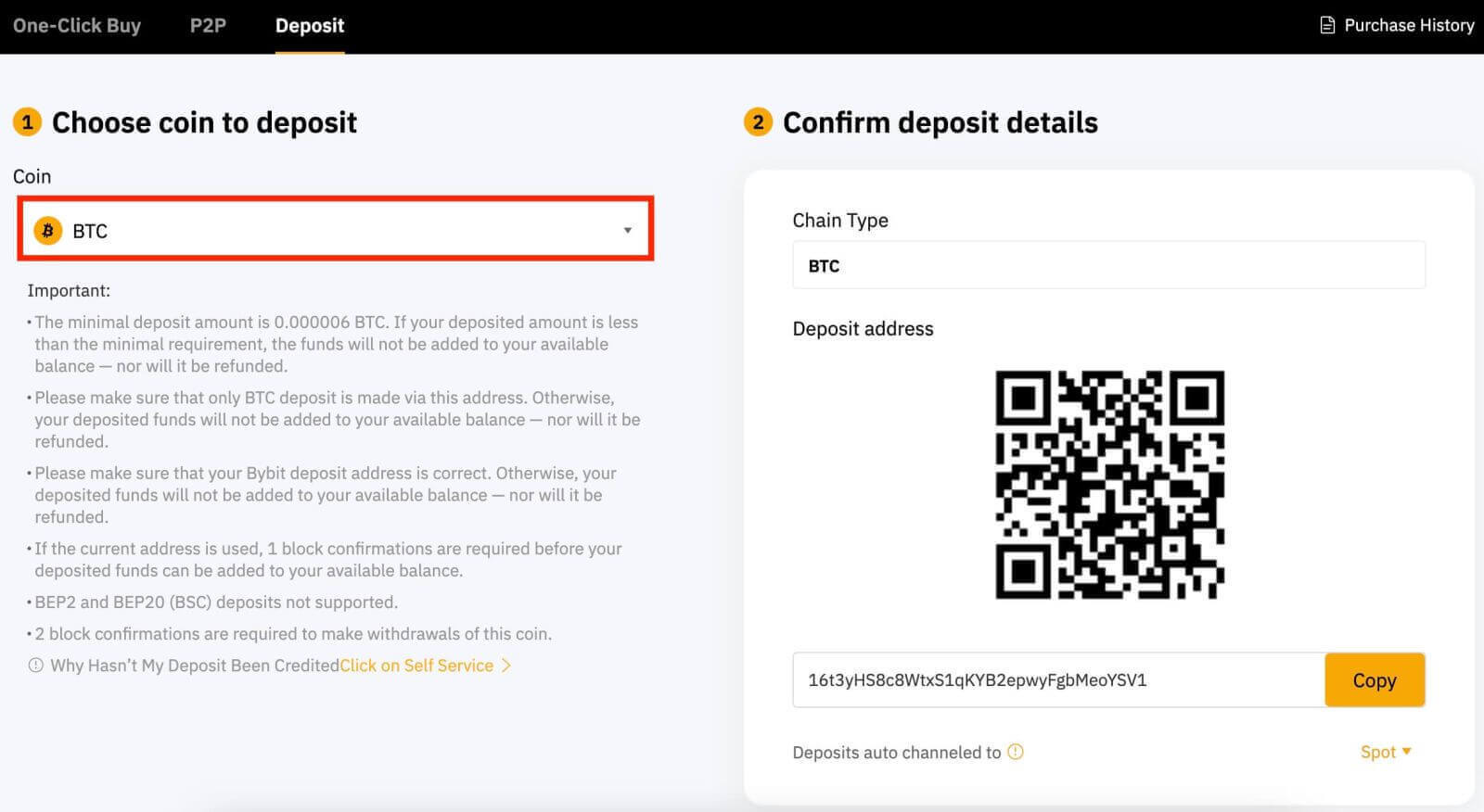
အဆင့် 3- သင်အသုံးပြုလိုသည့် ကွင်းဆက်အမျိုးအစားကို ရွေးချယ်ပါ။ အချက်အလက်မက်ဆေ့ချ်ကို အသိအမှတ်ပြုပြီးနောက်၊ သင်၏ Bybit ငွေသွင်းလိပ်စာကို ပေးဆောင်ပါမည်။ သင့်ငွေများကို ပေးပို့ရန်အတွက် ဦးတည်ရာအဖြစ် အသုံးပြုရန်အတွက် QR ကုဒ်ကို စကင်ဖတ်ပါ သို့မဟုတ် အပ်ငွေလိပ်စာကို ကူးယူနိုင်ပါသည်။
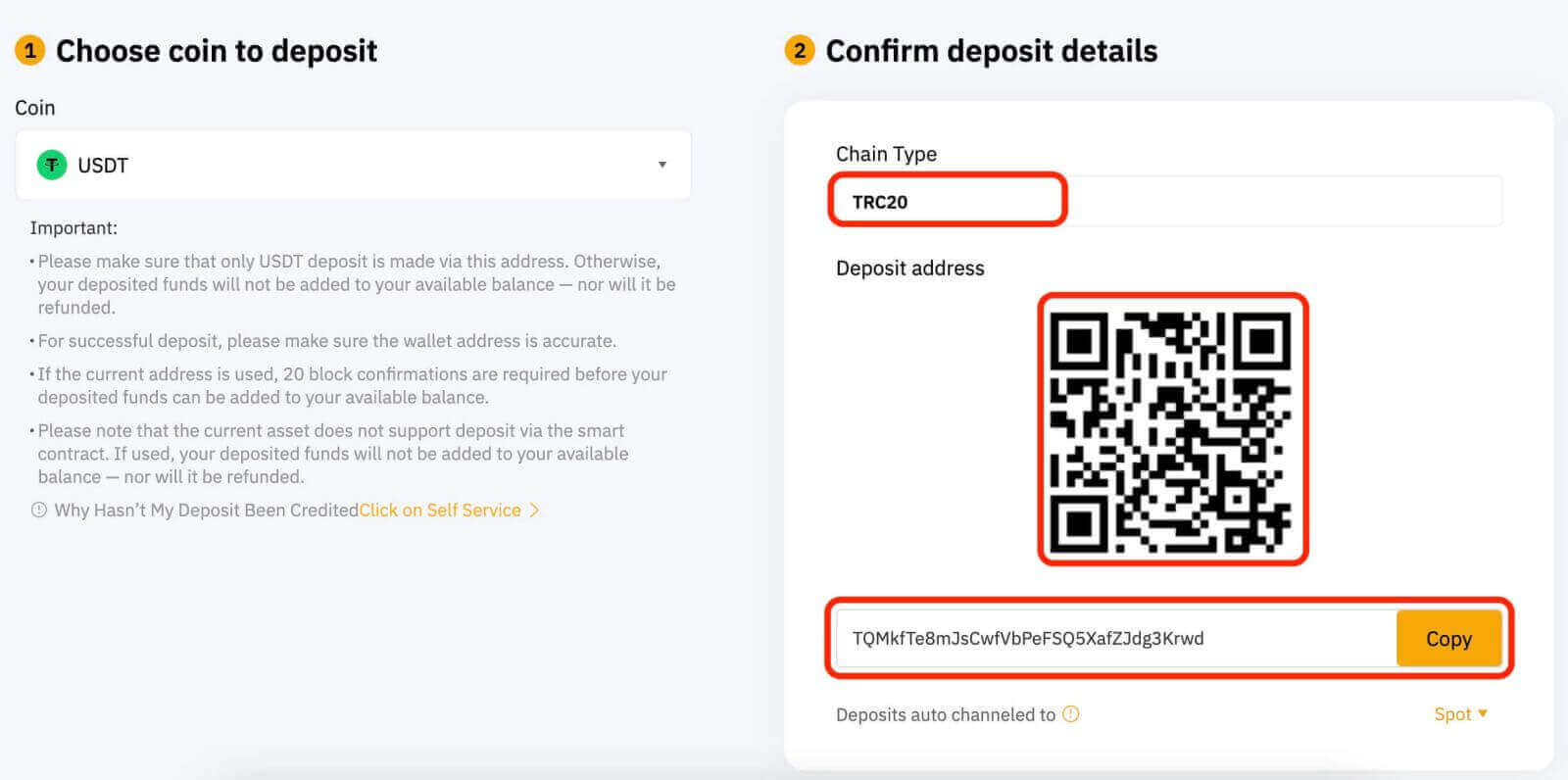
သင်ရွေးချယ်ထားသော ကွန်ရက်သည် သင့်ငွေထုတ်သည့်ပလပ်ဖောင်းပေါ်တွင် ရွေးချယ်ထားသည့် ကွန်ရက်နှင့် ကိုက်ညီကြောင်း သေချာစေရန် အရေးကြီးပါသည်။ မှားယွင်းသော ကွန်ရက်ကို ရွေးချယ်ခြင်းသည် သင့်ရန်ပုံငွေများ ဆုံးရှုံးသွားစေနိုင်သည်၊ ၎င်းသည် ပြန်မရနိုင်တော့ပေ။
မတူညီသော ကွန်ရက်များတွင် ငွေလွှဲခ အမျိုးမျိုးရှိသည်။ သင်၏ငွေထုတ်ခြင်းအတွက် သက်သာသောအခကြေးငွေရှိသော ကွန်ရက်တစ်ခုကို သင်ရွေးချယ်နိုင်သည်။
ပုံသေအားဖြင့်၊ အပ်ငွေကို သင်၏ Spot အကောင့်သို့ ထည့်သွင်းမည်ဖြစ်သည်။ သင်၏ ပုံသေအပ်ငွေအကောင့်ကို ပြောင်းလဲလိုပါက အောက်ပါနည်းလမ်းနှစ်ခုမှ တစ်ခုခုကို သင်လုပ်ဆောင်နိုင်သည်-
- သင်၏ Spot၊ Derivatives သို့မဟုတ် အခြားအကောင့်များသို့ အပ်ငွေများ အလိုအလျောက် လမ်းကြောင်းပြောင်းရန် ရွေးချယ်ခွင့်ကို ရွေးချယ်ပါ။
- လိုအပ်သော ချိန်ညှိမှုများ ပြုလုပ်ရန် အကောင့်များနှင့် လုံခြုံရေးအောက်ရှိ ဆက်တင်များ စာမျက်နှာသို့ သွားပါ။
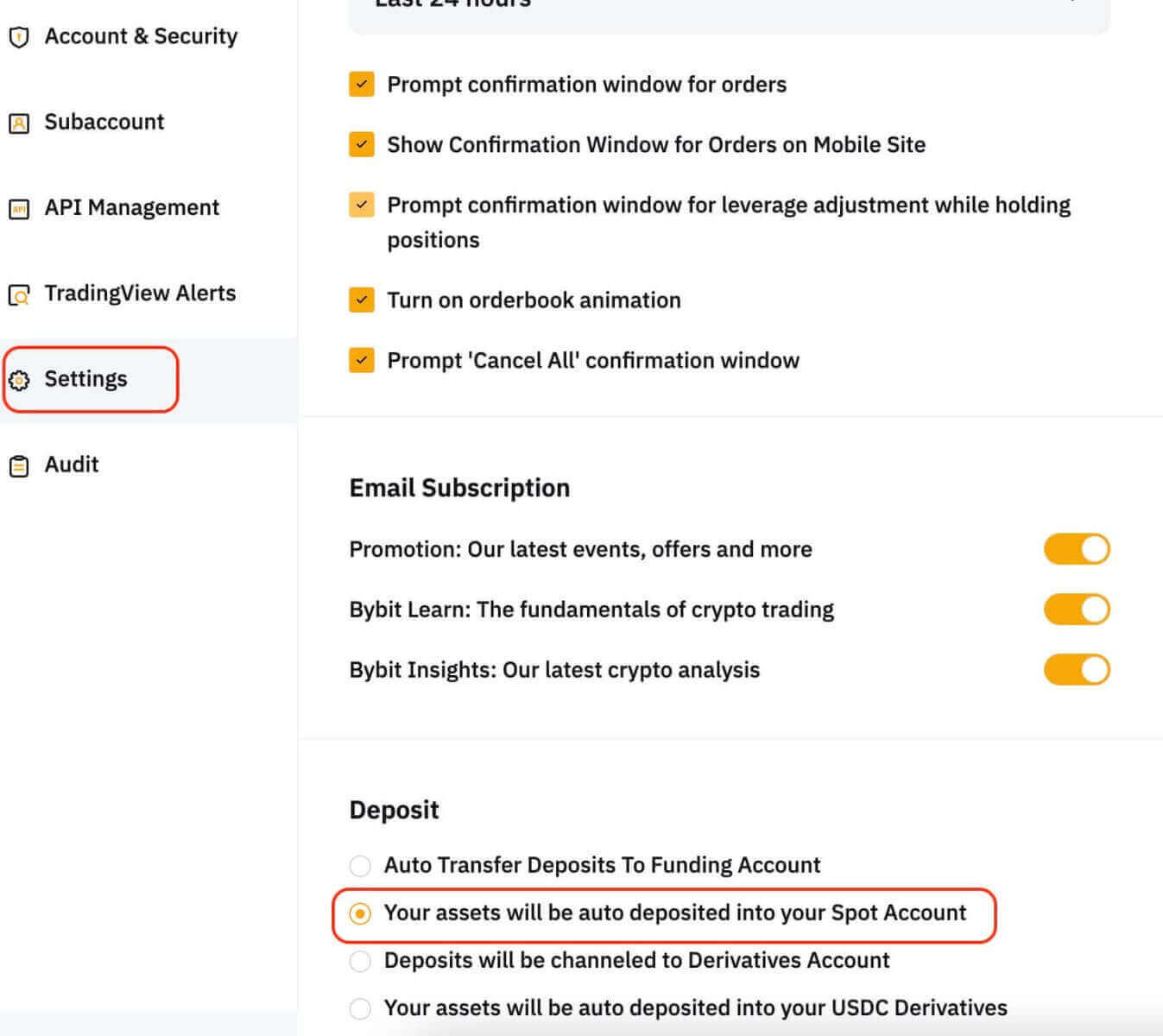
Bybit တွင် သင်၏ Fiat လက်ကျန်ငွေဖြင့် Cryptocurrency ကို ဝယ်ယူပါ။
Bybit တွင်၊ ကျွန်ုပ်တို့သည် သင်၏ fiat လက်ကျန်ငွေဖြင့် cryptocurrencies ကို အလွယ်တကူ ဝယ်ယူနိုင်စေမည့် EUR၊ GBP နှင့် အခြားအရာများ အပါအဝင် အမျိုးမျိုးသော fiat ငွေကြေးများကို ပံ့ပိုးပေးပါသည်။ သို့သော်၊ သင်မစတင်မီ၊ ထပ်တိုးလုံခြုံရေးအတွက် Two-Factor Authentication (2FA) ကိုဖွင့်ထားရန် အရေးကြီးပါသည်။ 2FA ကို စနစ်ထည့်သွင်းရန် ကျေးဇူးပြု၍ "အကောင့်လုံခြုံရေး" ကဏ္ဍသို့ သွားရောက်ပြီး "အချက်နှစ်ချက် အထောက်အထားစိစစ်ခြင်း" ကို ရွေးချယ်ပါ။
ဤသည်မှာ သင်၏ fiat လက်ကျန်ကို အသုံးပြု၍ cryptocurrencies ဝယ်ရာတွင် ကူညီရန် အဆင့်ဆင့်လမ်းညွှန်ချက်ဖြစ်သည်-
အဆင့် 1- One-Click Buy စာမျက်နှာသို့ဝင်ရောက်ရန် လမ်းညွှန်ဘား၏ဘယ်ဘက်အပေါ်ထောင့်ရှိ "Buy Crypto – One-Click Buy" ကိုနှိပ်ခြင်းဖြင့် စတင်ပါ။
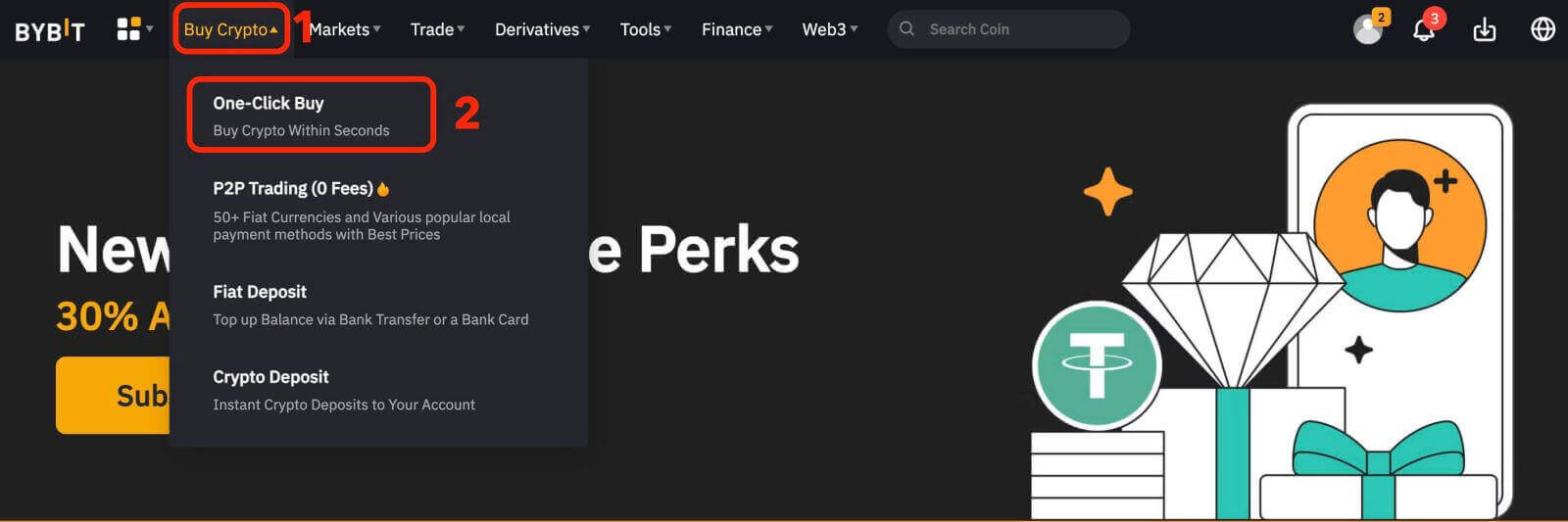
အဆင့် 2- အော်ဒါတင်ရန် ဤအဆင့်များကို လိုက်နာပါ-
ဥပမာ၊ BRL/USDT ကို စဉ်းစားကြည့်ရအောင်။
- သင့်ငွေပေးချေမှုအတွက် fiat ငွေကြေးအဖြစ် BRL ကို ရွေးပါ။
- သင့်အကောင့်တွင် သင်ရရှိလိုသော cryptocurrency ကိုရွေးချယ်ပါ။
- ဝယ်ယူမှုပမာဏကို ထည့်သွင်းပါ။ သင့်စိတ်ကြိုက်ပေါ်မူတည်၍ fiat ငွေကြေး သို့မဟုတ် cryptocurrency ၏ စည်းကမ်းချက်များဖြင့် ငွေပေးငွေယူပမာဏကို သတ်မှတ်နိုင်ပါသည်။
- သင်၏ငွေပေးချေမှုနည်းလမ်းအဖြစ် "BRL Balance" ကို ရွေးပါ။
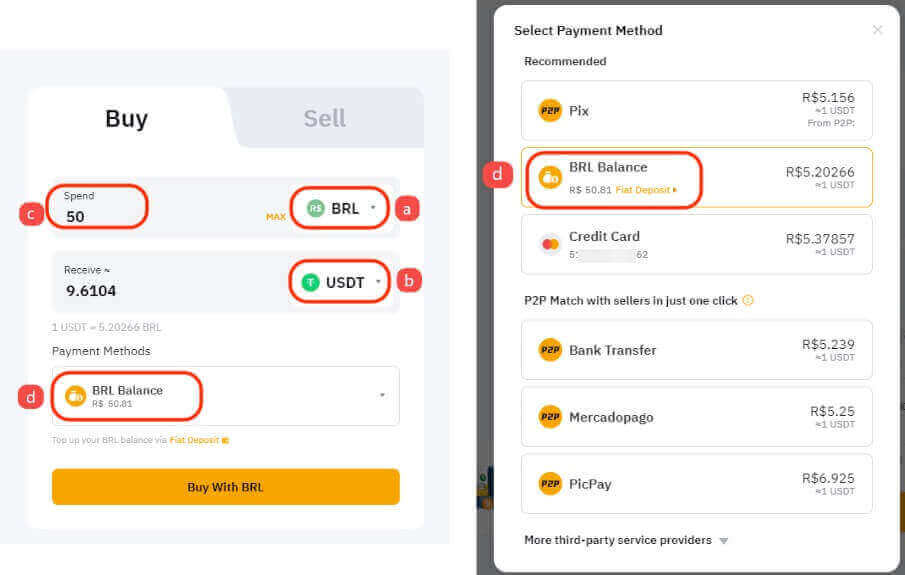
အဆင့် 3: "Buy With BRL" ကိုနှိပ်ပါ။
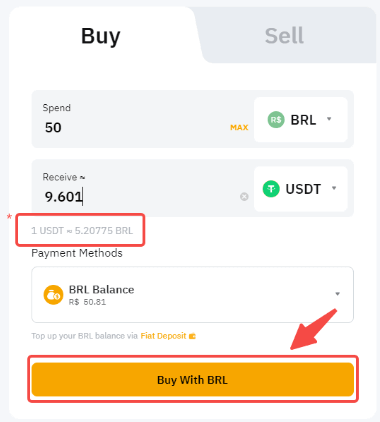
မှတ်ချက် - နောက်ဆုံးပေါ် အချက်အလက်များကို သင့်အား ပေးဆောင်ရန် ရည်ညွှန်းစျေးနှုန်းသည် စက္ကန့် 30 တိုင်း အသစ်ပြန်စပါမည်။
အဆင့် 4- သင်ထည့်သွင်းထားသောအသေးစိတ်အချက်အလက်များသည် မှန်ကန်ကြောင်း အတည်ပြုပြီးနောက် "အတည်ပြုရန်" ကိုနှိပ်ပါ။
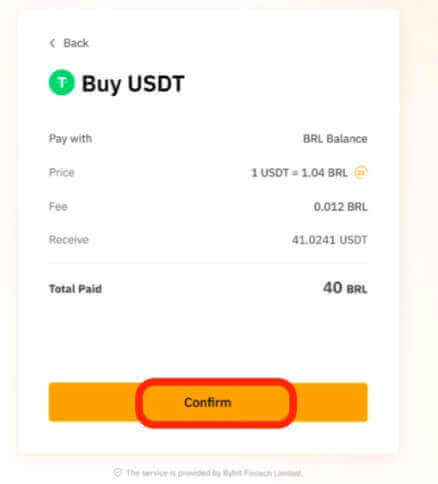
အဆင့် 5- သင်၏ ငွေပေးငွေယူ ပြီးမြောက်သွားပါပြီ။ cryptocurrency ကို 1-2 မိနစ်အတွင်း သင်၏ Funding အကောင့်ထဲသို့ အပ်နှံပါမည်။
- သင့်လက်ကျန်ငွေကို စစ်ဆေးရန် "ပိုင်ဆိုင်မှုကိုကြည့်ပါ" ကိုနှိပ်ပါ။ ၎င်းတို့ကို သင်ဖွင့်ထားပါက သင့်မှာယူမှုအခြေအနေဆိုင်ရာ အပ်ဒိတ်များကို အီးမေးလ်နှင့် အသိပေးချက်များမှတစ်ဆင့် လက်ခံရရှိမည်ဖြစ်သည်။
- မှာယူမှုစာမျက်နှာသို့ ပြန်ညွှန်းရန် "ပိုမိုဝယ်ယူရန်" ကိုနှိပ်ပါ။
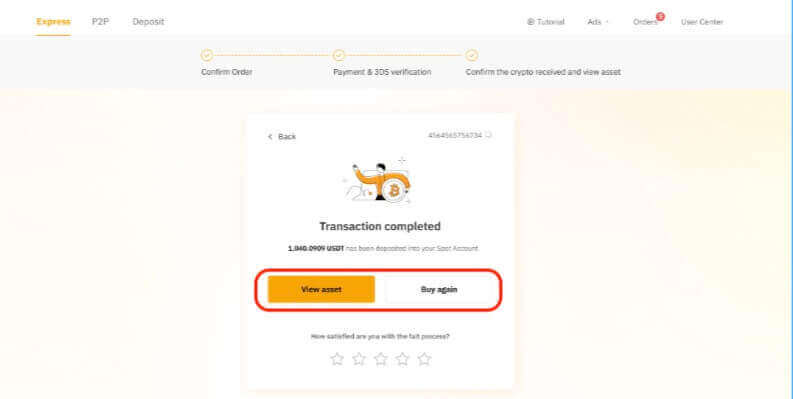
သင်၏ မှာယူမှု မှတ်တမ်း၏ အသေးစိတ် ခြုံငုံသုံးသပ်ချက်အတွက် ကျေးဇူးပြု၍ နောက်ထပ် အချက်အလက်များကို ဝင်ရောက်ကြည့်ရှုရန် ညာဘက်အပေါ်ထောင့်ရှိ "အော်ဒါများ" ကို နှိပ်ပါ။
ဝဘ်အက်ပ်မှတဆင့် Bybit တွင်ကုန်သွယ်မှုကိုမည်သို့ဖွင့်ရမည်နည်း။
အဓိက ထုတ်ယူမှုများ-
- Bybit သည် အဓိကကုန်သွယ်ထုတ်ကုန် အမျိုးအစားနှစ်မျိုးဖြစ်သည့် — Spot trading နှင့် Derivatives ရောင်းဝယ်ရေး။
- Derivatives အရောင်းအ၀ယ်အောက်တွင်၊ သင်သည် USDT Perpetuals၊ USDC စာချုပ်များ၊ USDC ရွေးချယ်မှုများနှင့် Inverse စာချုပ်များအကြား သင်ရွေးချယ်နိုင်ပါသည်။
အဆင့် 1- Bybit ပင်မစာမျက်နှာ သို့ ဦးတည်သွားပြီး Spot Trading စာမျက်နှာသို့ ဝင်ရောက်ရန် လမ်းကြောင်းပြဘားပေါ်ရှိ ကုန်သွယ်မှု → Spot Trading ကို နှိပ်ပါ။
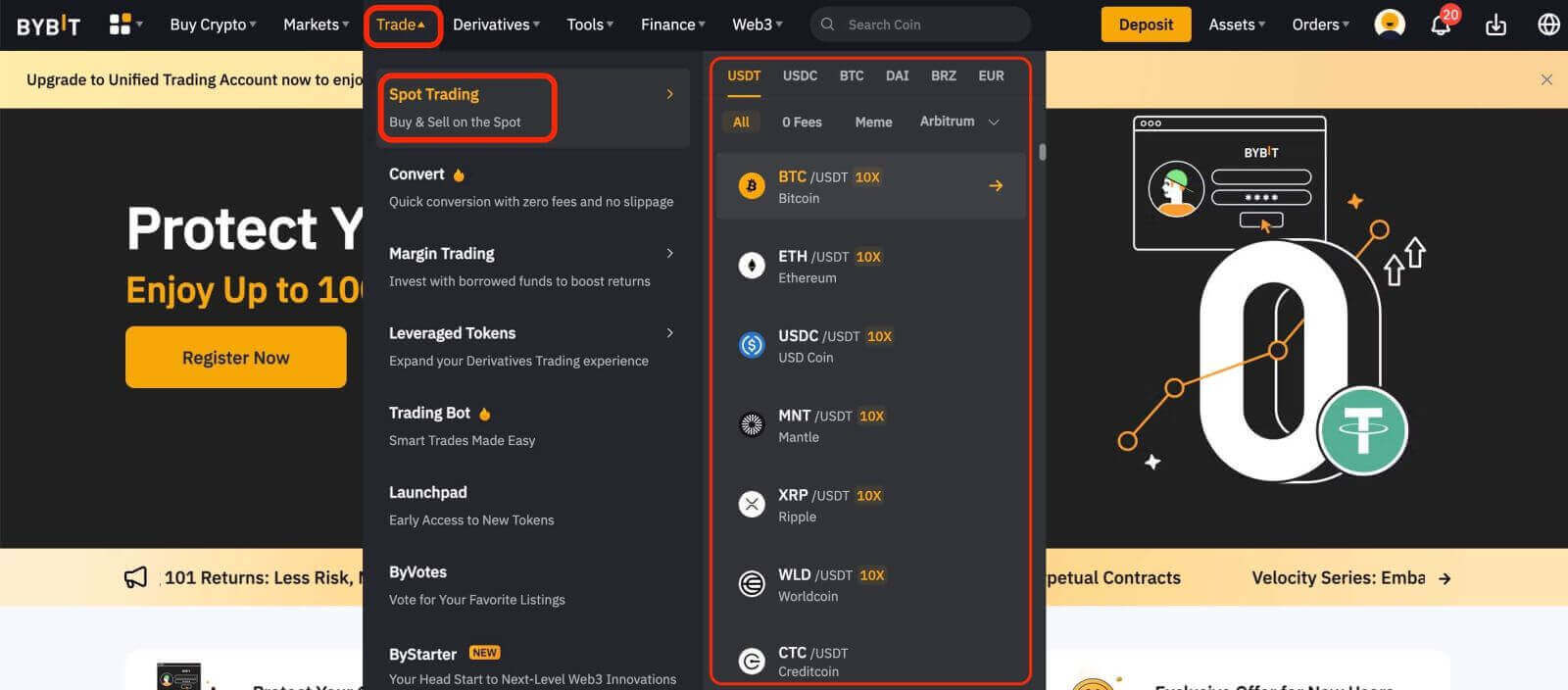
အဆင့် 2- စာမျက်နှာ၏ဘယ်ဘက်ခြမ်းတွင် ကုန်သွယ်မှုအတွဲများအပြင် နောက်ဆုံးကုန်သွယ်မှုစျေးနှုန်းနှင့် သက်ဆိုင်ရာကုန်သွယ်အတွဲများ၏ 24 နာရီပြောင်းလဲမှုရာခိုင်နှုန်းကို သင်တွေ့နိုင်ပါသည်။ သင်ကြည့်ရှုလိုသော ကုန်သွယ်မှုအတွဲကို တိုက်ရိုက်ထည့်သွင်းရန် ရှာဖွေရေးဘောက်စ်ကို အသုံးပြုပါ။
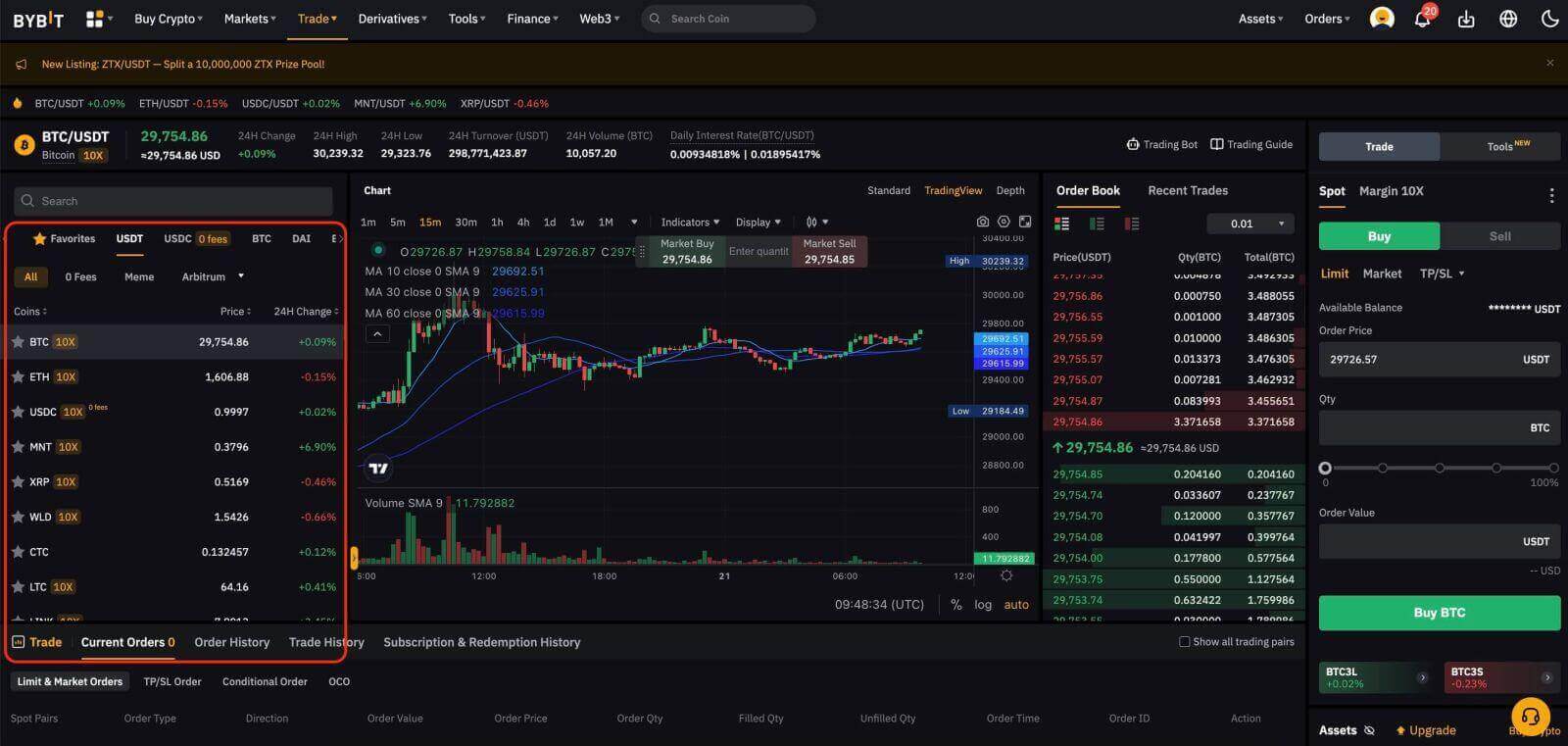
အကြံပြုချက်- အနှစ်သက်ဆုံးကော်လံတွင် မကြာခဏကြည့်ရှုထားသော ကုန်သွယ်မှုအတွဲများကို နေရာချရန် Add to Favorites ကို နှိပ်ပါ။ ဤအင်္ဂါရပ်သည် သင့်အား ကုန်သွယ်မှုအတွက်အတွဲများကို အလွယ်တကူရွေးချယ်နိုင်စေပါသည်။
သင့်အမှာစာများကို နေရာချပါ
Bybit Spot trading သည် သင့်အား အမှာစာလေးမျိုးဖြင့် ပေးဆောင်သည်- အမှာစာများကို ကန့်သတ်ခြင်း၊ စျေးကွက်အမှာစာများ၊ သတ်မှတ်ချက်အတိုင်း အမှာစာများနှင့် အမြတ်အစွန်းများရယူခြင်း (TP/SL) အမှာစာများ။
ကွဲပြားခြားနားသော အမှာစာအမျိုးအစားများကို မည်သို့တင်ရမည်ကို နမူနာအဖြစ် BTC/USDT ကို ကြည့်ကြပါစို့။
အမှာစာများကို ကန့်သတ်ပါ
1. Buy သို့မဟုတ် Sell ကိုနှိပ်ပါ။
2. Limit ကို ရွေးပါ။
3. အော်ဒါစျေးနှုန်းကို ထည့်ပါ။
4. (က) ဝယ်ယူ/ရောင်းချရန် BTC ၏ ပမာဏ/တန်ဖိုးကို ထည့်သွင်းပါ
သို့မဟုတ်
(ခ) ရာခိုင်နှုန်းဘားကို အသုံးပြုပါ
BTC ကို ဝယ်ယူလိုပါက သင်၏ Spot အကောင့်ရှိ လက်ကျန်ငွေမှာ 10,000 USDT ဖြစ်သည်၊ သင်လုပ်နိုင်သည် (ဥပမာ) 50% ကိုရွေးချယ်ပါ — ဆိုလိုသည်မှာ BTC နှင့်ညီမျှသော USDT 5,000 ကိုဝယ်ပါ။
5. Buy BTC သို့မဟုတ် Sell BTC ကိုနှိပ်ပါ။
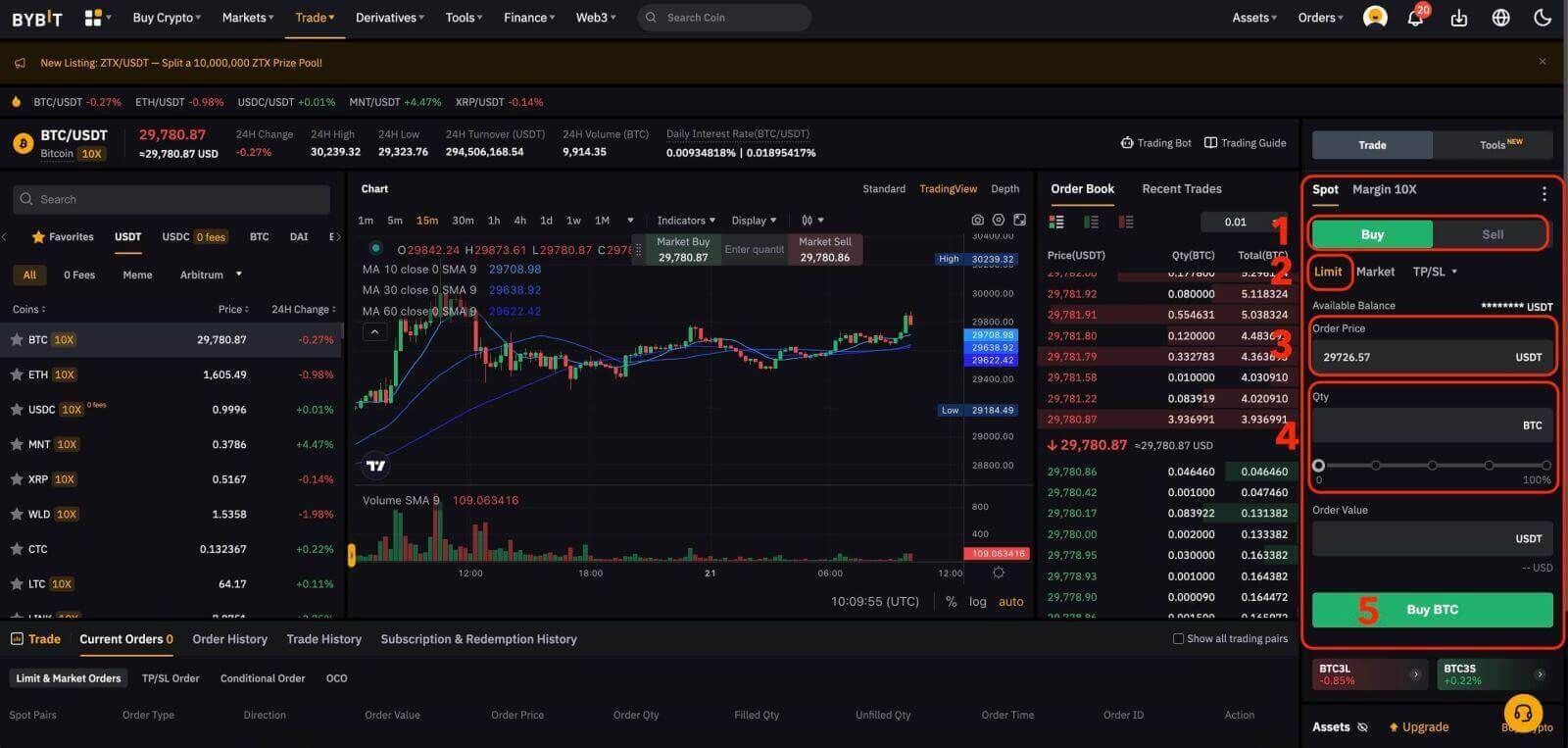
6. ထည့်သွင်းထားသောအချက်အလက်များမှန်ကန်ကြောင်းအတည်ပြုပြီးနောက်၊ Buy BTC သို့မဟုတ် Sell BTC ကိုနှိပ်ပါ။
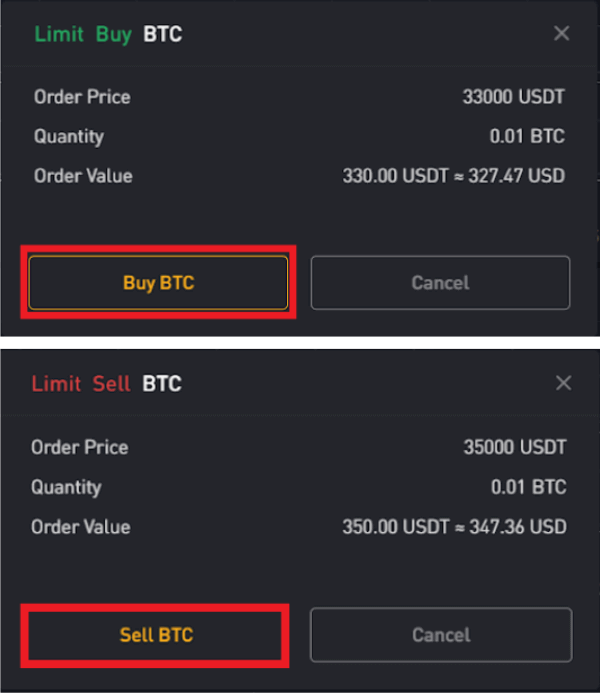
သင့်မှာယူမှုကို အောင်မြင်စွာ တင်သွင်းပြီးပါပြီ။
ဝဘ်ကို အသုံးပြုသော ကုန်သည်များအတွက်၊ မှာယူမှုအသေးစိတ်များကို ကြည့်ရှုရန် လက်ရှိမှာယူမှုများ → ကန့်သတ်ထားသော စျေးကွက်အမှာစာများ သို့ သွားပါ။

စျေးကွက်အမှာစာများ
1. Buy သို့မဟုတ် Sell ကိုနှိပ်ပါ။
2. Market ကို ရွေးပါ။
3. (က) ဝယ်ယူမှုများအတွက်- BTC ဝယ်ယူရန်အတွက် သင်ပေးချေထားသော USDT ပမာဏကို ထည့်သွင်းပါ။ အရောင်းအမှာစာများအတွက်- USDT ကိုဝယ်ရန် သင်ရောင်းချထားသော BTC ပမာဏကို ထည့်ပါ။
သို့မဟုတ်-
(ခ) ရာခိုင်နှုန်းဘားကို အသုံးပြုပါ။
ဥပမာအားဖြင့်၊ သင်သည် BTC ကိုဝယ်လိုပါက၊ သင်၏ Spot အကောင့်ရှိလက်ကျန်ငွေသည် 10,000 USDT ဖြစ်ပြီး၊ သင်သည် BTC နှင့်ညီမျှသော 5,000 USDT ကိုဝယ်ရန် 50% ကိုရွေးချယ်နိုင်သည်။
4. Buy BTC သို့မဟုတ် Sell BTC ကိုနှိပ်ပါ။
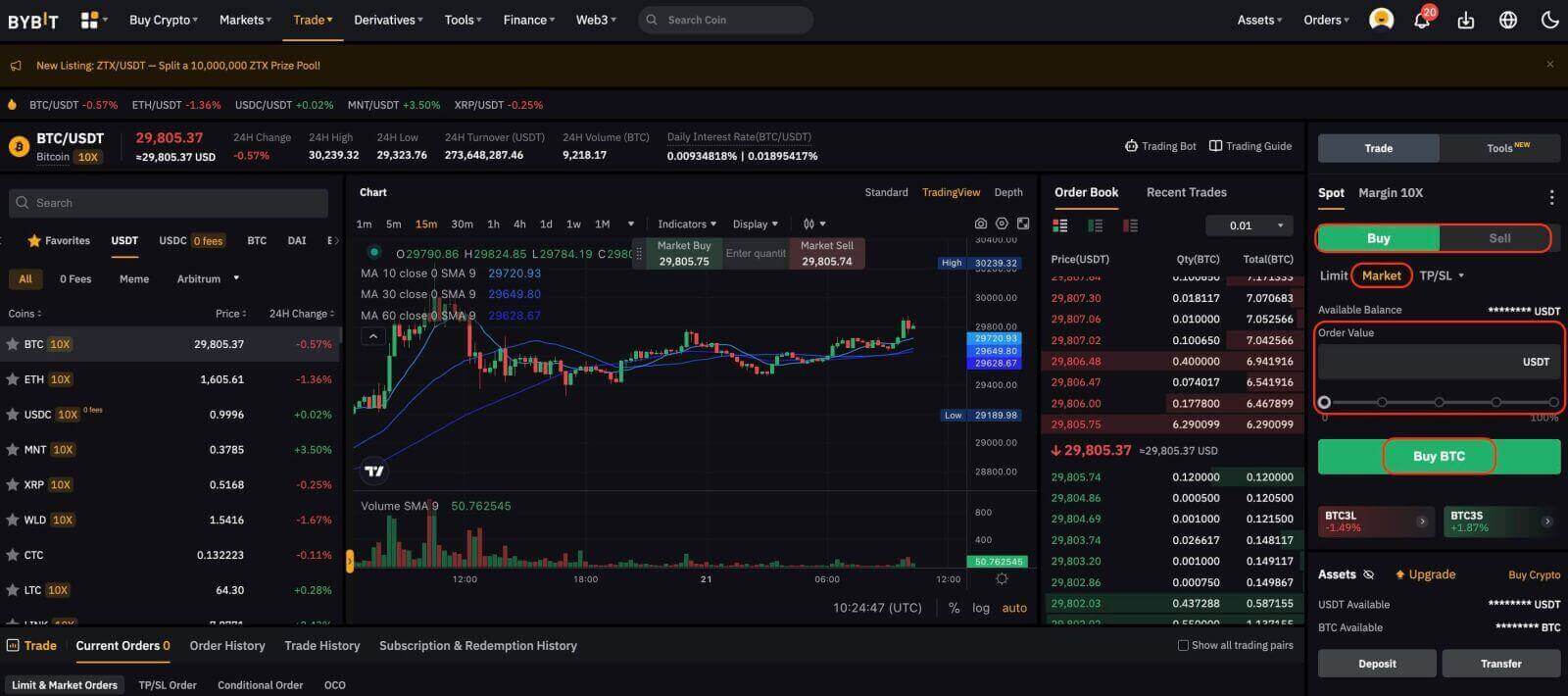
5. မှန်ကန်သောအချက်အလက်ကို သင်ထည့်သွင်းထားကြောင်း အတည်ပြုပြီးနောက်၊ Buy BTC သို့မဟုတ် Sell BTC ကိုနှိပ်ပါ။
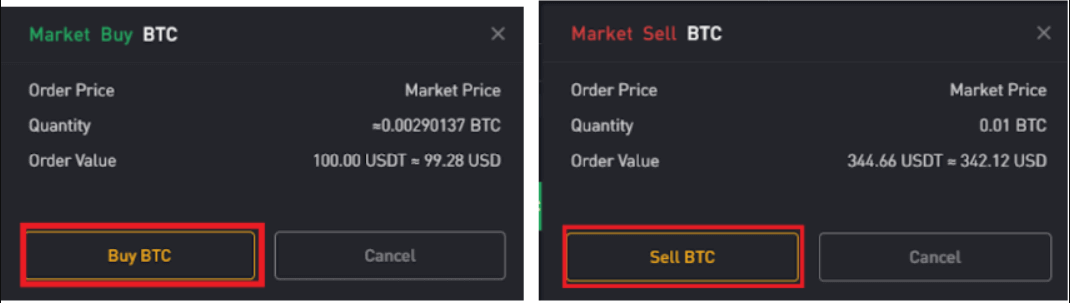
သင့်မှာယူမှု ပြည့်သွားပါပြီ။
ဒက်စ်တော့ဝဘ်ဗားရှင်းကို အသုံးပြုနေသည့် ကုန်သည်များအတွက်၊ မှာယူမှုအသေးစိတ်များကို ကြည့်ရှုရန် ကုန်သွယ်မှုမှတ်တမ်းသို့ သွားပါ။

အကြံပြုချက်- ကုန်သွယ်မှုမှတ်တမ်းအောက်တွင် ပြီးပြည့်စုံသော အမှာစာများအားလုံးကို သင်ကြည့်ရှုနိုင်ပါသည်။
TP/SL အော်ဒါများ
1. ဝယ်ရန် သို့မဟုတ် ရောင်းရန် နှိပ်ပါ။
2. TP/SL drop-down menu မှ TP/SL ကို ရွေးပါ။
3. အစပျိုးစျေးနှုန်းကိုထည့်ပါ။
4. ကန့်သတ်စျေးနှုန်း သို့မဟုတ် စျေးကွက်စျေးနှုန်းတွင် လုပ်ဆောင်ရန် ရွေးချယ်ပါ
— ကန့်သတ်စျေးနှုန်း- မှာယူမှုစျေးနှုန်းကို ထည့်သွင်းပါ။
— စျေးကွက်စျေးနှုန်း- အော်ဒါစျေးနှုန်းသတ်မှတ်ရန်မလိုအပ်ပါ။
5. မတူညီသောမှာယူမှုအမျိုးအစားများအလိုက်-
(က)
- စျေးကွက်ဝယ်ခြင်း- BTC ကိုဝယ်ရန်အတွက် သင်ပေးချေထားသော USDT ပမာဏကို ထည့်ပါ။
- ကန့်သတ်ဝယ်ယူရန်- သင်ဝယ်လိုသော BTC ပမာဏကို ထည့်ပါ။
- ကန့်သတ်ချက်/စျေးကွက်ရောင်းချမှု- USDT ဝယ်ယူရန် သင်ရောင်းချခဲ့သည့် BTC ပမာဏကို ထည့်သွင်းပါ။
(ခ) ရာခိုင်နှုန်းဘားကိုသုံးပါ
ဥပမာ၊ သင်သည် BTC ကိုဝယ်လိုပါက၊ သင်၏ Spot အကောင့်ရှိ လက်ကျန်ငွေသည် 10,000 USDT ဖြစ်ပြီး BTC နှင့်ညီမျှသော 5,000 USDT ကိုဝယ်ရန် 50% ကို သင်ရွေးချယ်နိုင်သည်။
6. Buy BTC သို့မဟုတ် Sell BTC ကိုနှိပ်ပါ။
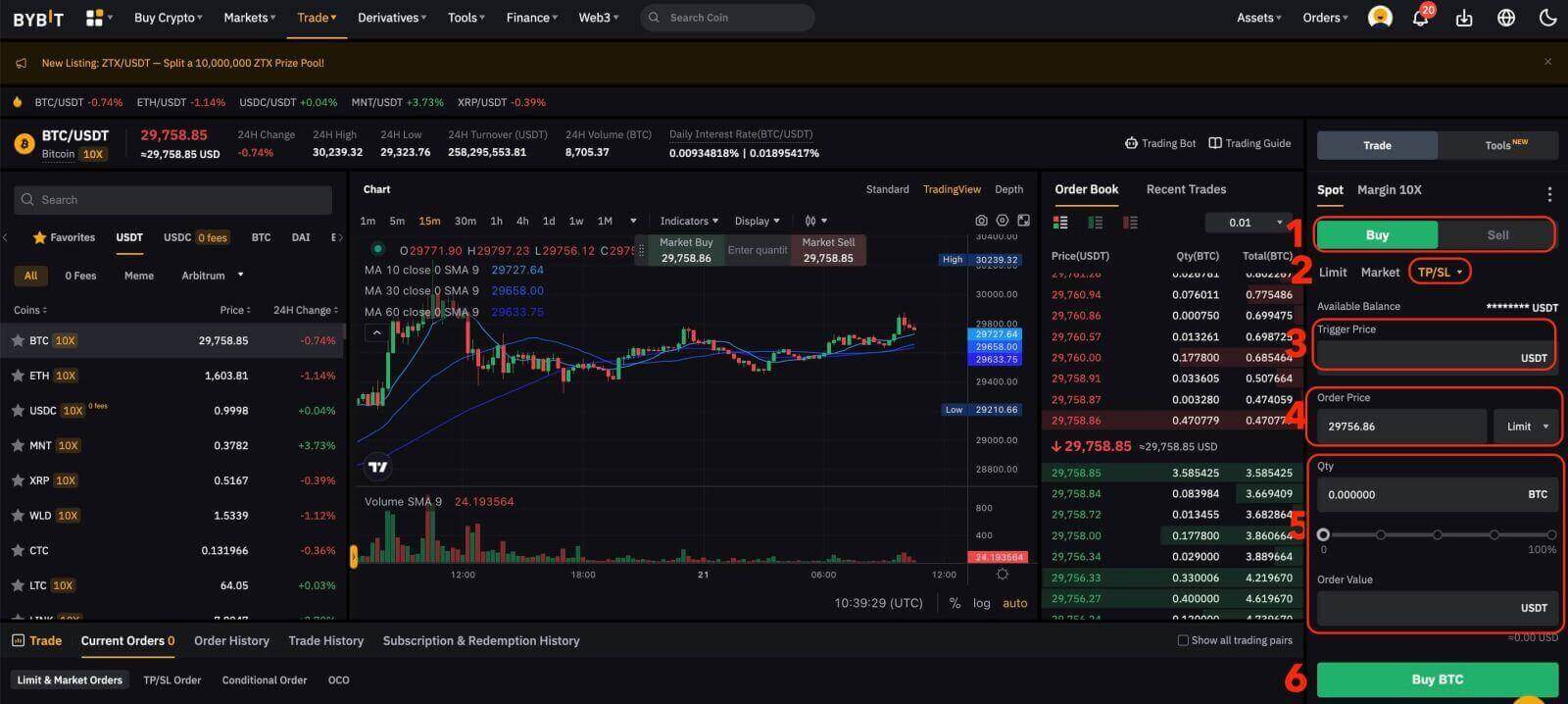
7. မှန်ကန်သောအချက်အလက်ကို သင်ထည့်သွင်းထားကြောင်း အတည်ပြုပြီးနောက်၊ Buy BTC သို့မဟုတ် Sell BTC ကိုနှိပ်ပါ။
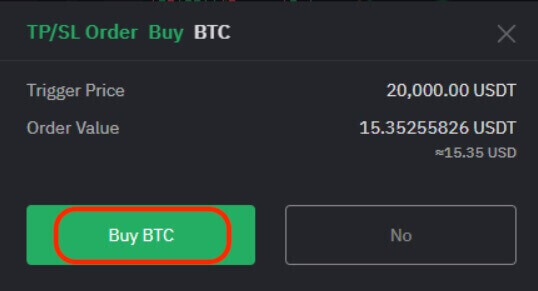
သင့်မှာယူမှုကို အောင်မြင်စွာ တင်သွင်းပြီးပါပြီ။ သင်၏ TP/SL မှာယူမှုပြုလုပ်ပြီးသည်နှင့် သင့်ပိုင်ဆိုင်မှုကို သိမ်းပိုက်သွားမည်ဖြစ်ကြောင်း ကျေးဇူးပြု၍ သတိပြုပါ။
ဒက်စ်တော့ဝဘ်ဗားရှင်းကို အသုံးပြုသည့် ကုန်သည်များအတွက်၊ မှာယူမှုအသေးစိတ်များကို ကြည့်ရှုရန် လောလောဆယ် အော်ဒါများ → TP/SL အမှာစာများသို့ ကျေးဇူးပြု၍ သွားပါ။

မှတ်ချက် - သင့် Spot အကောင့်တွင် လုံလောက်သော ရန်ပုံငွေများရှိကြောင်း သေချာပါစေ။ ရန်ပုံငွေမလုံလောက်ပါက၊ ဝဘ်ကိုအသုံးပြုသောကုန်သည်များသည် အပ်ငွေ သို့မဟုတ် လွှဲပြောင်းမှုအတွက် ပိုင်ဆိုင်မှုစာမျက်နှာသို့ဝင်ရောက်ရန် အပ်ငွေ၊ လွှဲပြောင်းခြင်း သို့မဟုတ် ပိုင်ဆိုင်မှုများအောက်ရှိ ဒင်္ဂါးများဝယ်ခြင်းတို့ကို နှိပ်နိုင်သည်။
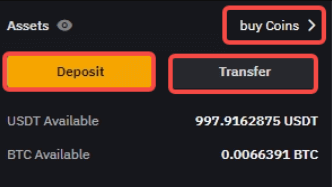
မိုဘိုင်းအက်ပလီကေးရှင်းမှတဆင့် Bybit တွင်ကုန်သွယ်မှုကိုမည်သို့ဖွင့်ရမည်နည်း။
Spot Trading
အဆင့် 1- ကုန်သွယ်မှုစာမျက်နှာသို့ဝင်ရောက်ရန် အောက်ခြေညာဘက်ရှိ ကုန်သွယ်မှုကိုနှိပ်ပါ။
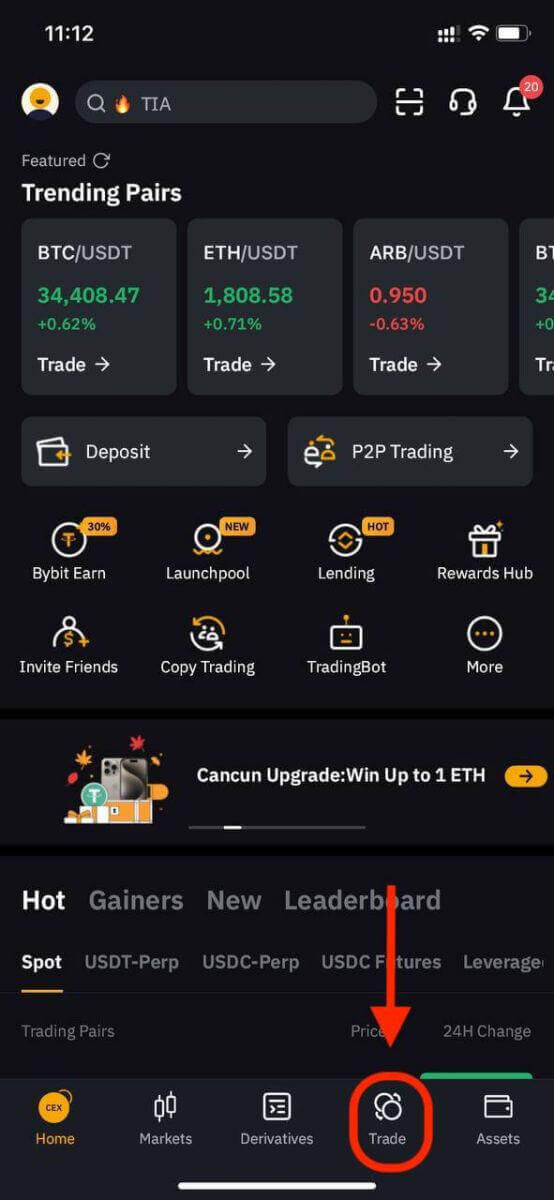
အဆင့် 2- စာမျက်နှာ၏ဘယ်ဘက်အပေါ်ထောင့် ရှိ အလျားလိုက်လိုင်းသုံးလိုင်း အိုင်ကွန်ကို နှိပ်ခြင်းဖြင့် သို့မဟုတ် စာမျက်နှာ၏ဘယ်ဘက်အပေါ်ထောင့်ရှိ Spot ကုန်သွယ်မှုအတွဲကို နှိပ်ခြင်းဖြင့် သင်နှစ်သက်သောကုန်သွယ်မှုအတွဲကို ရွေးချယ်ပါ
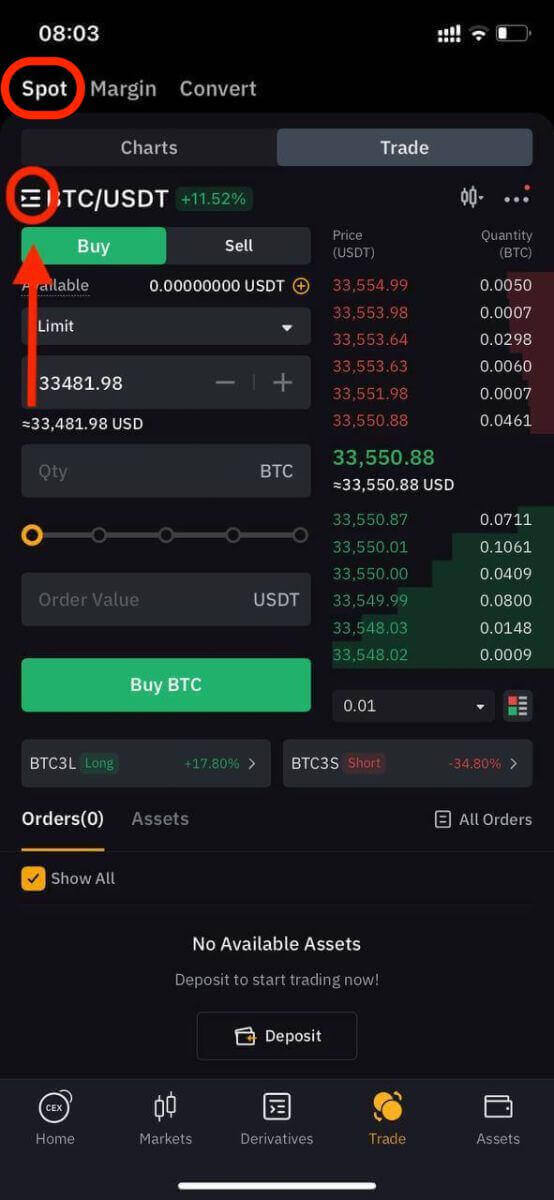
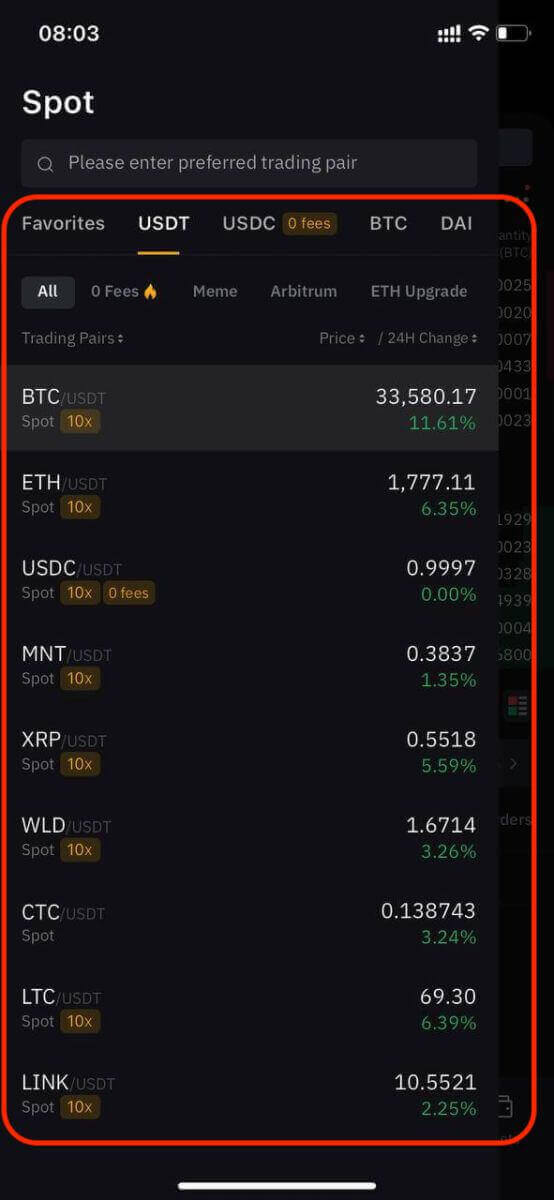
အကြံပြုချက်- အနှစ်သက်ဆုံးကော်လံတွင် မကြာခဏကြည့်ရှုထားသော ကုန်သွယ်မှုအတွဲများကို နေရာချရန် Add to Favorites ကို နှိပ်ပါ။ ဤအင်္ဂါရပ်သည် သင့်အား ကုန်သွယ်မှုအတွက်အတွဲများကို အလွယ်တကူရွေးချယ်နိုင်စေပါသည်။
Bybit Spot ကုန်သွယ်မှုတွင် ရရှိနိုင်သော အမှာစာ လေးမျိုးရှိသည် — ကန့်သတ်အမှာစာများ၊ စျေးကွက်အမှာစာများ၊ အခြေအနေဆိုင်ရာအမှာစာများနှင့် Take Profit/Stop Loss (TP/SL) အမှာစာများ။ နမူနာအဖြစ် BTC/USDT ကိုအသုံးပြု၍ ဤအမှာစာတစ်ခုစီကို ထားရှိရန် လိုအပ်သည့်အဆင့်များကို ကြည့်ကြပါစို့။
အမှာစာများကို ကန့်သတ်ပါ
1. Buy သို့မဟုတ် Sell ကိုနှိပ်ပါ။
2. Limit ကို ရွေးပါ။
3. အော်ဒါစျေးနှုန်းကို ထည့်ပါ။
4. (က) ဝယ်/ရောင်းရန် BTC ၏ ပမာဏ/တန်ဖိုးကို ထည့်ပါ။
သို့မဟုတ်
(ခ) ရာခိုင်နှုန်းဘားကို အသုံးပြုပါ။
အကယ်၍ သင်သည် BTC ကိုဝယ်လိုပါက၊ သင်၏ Spot အကောင့်ရှိလက်ကျန်ငွေသည် 2,000 USDT ဖြစ်ပြီး၊ သင်သည် (ဥပမာ) 50% ကိုရွေးချယ်နိုင်သည် — ဆိုလိုသည်မှာ BTC နှင့်ညီမျှသော USDT 1,000 ကိုဝယ်ပါ။
5. Buy BTC သို့မဟုတ် Sell BTC ကိုနှိပ်ပါ။
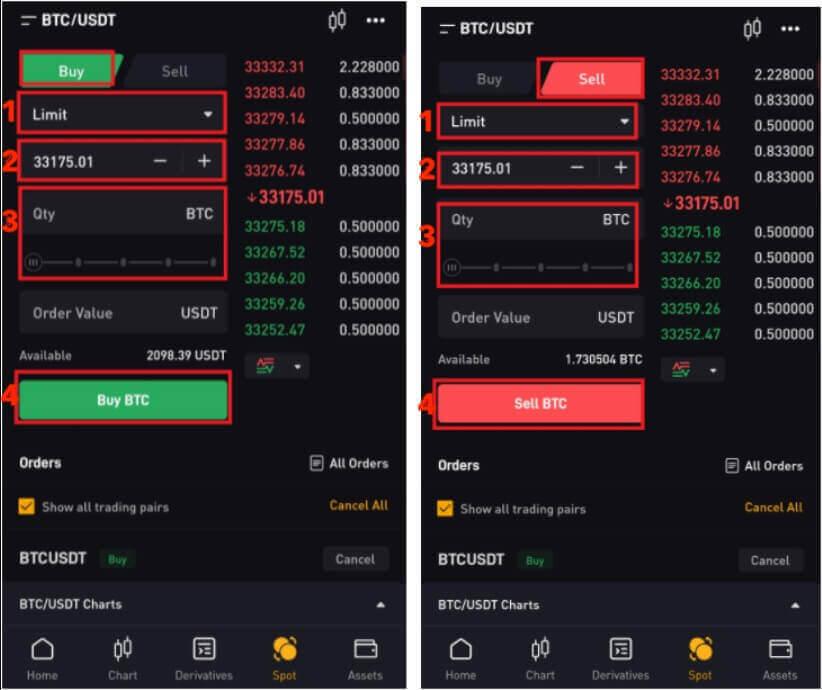
6. ထည့်သွင်းထားသောအချက်အလက်များမှန်ကန်ကြောင်းအတည်ပြုပြီးနောက်၊ Buy BTC သို့မဟုတ် Sell BTC ကိုနှိပ်ပါ။
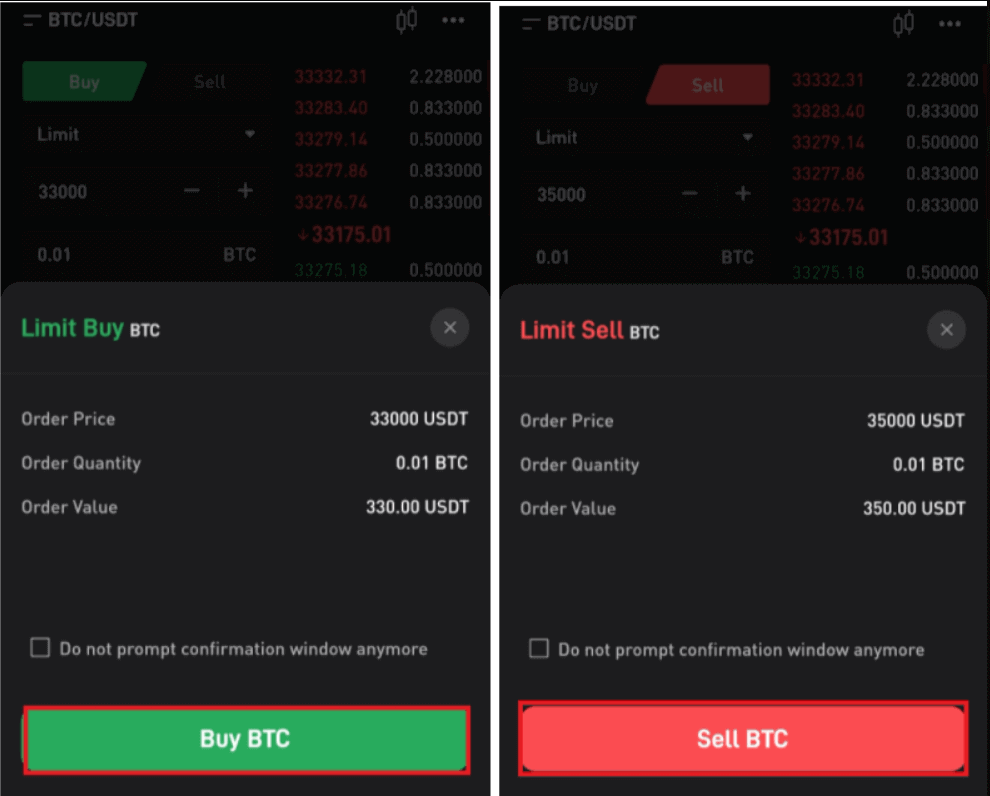
သင့်မှာယူမှုကို အောင်မြင်စွာ တင်သွင်းပြီးပါပြီ။ Bybit ၏အက်ပ်ကိုအသုံးပြုသည့်ကုန်သည်များသည် အမှာစာအသေးစိတ်များကို အမှာစာများအောက်တွင်ကြည့်ရှုနိုင်သည်။
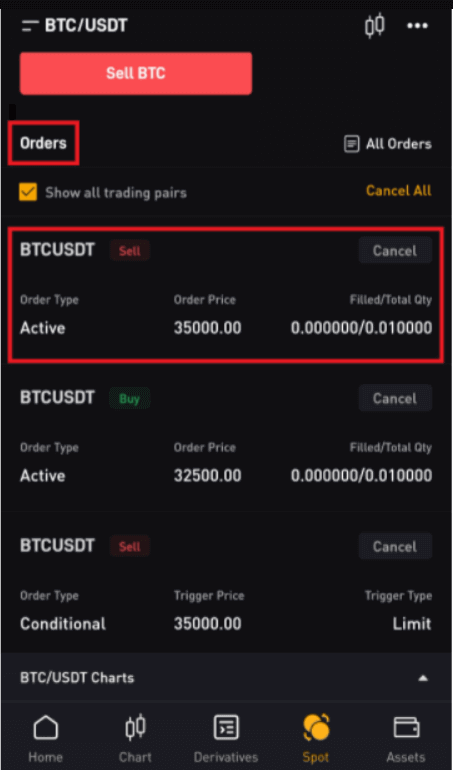
စျေးကွက်အမှာစာများ
1. Buy သို့မဟုတ် Sell ကိုနှိပ်ပါ။
2. Market ကို ရွေးပါ။
3. (က) ဝယ်ယူမှုများအတွက်- BTC ဝယ်ယူရန်အတွက် သင်ပေးချေထားသော USDT ပမာဏကို ထည့်သွင်းပါ။ အရောင်းအမှာစာများအတွက်- USDT ကိုဝယ်ရန် သင်ရောင်းချထားသော BTC ပမာဏကို ထည့်ပါ။
သို့မဟုတ်-
(ခ) ရာခိုင်နှုန်းဘားကို အသုံးပြုပါ။
ဥပမာအားဖြင့်၊ သင်သည် BTC ကိုဝယ်လိုပါက၊ သင်၏ Spot အကောင့်ရှိ လက်ကျန်ငွေသည် 2,000 USDT ဖြစ်ပြီး၊ သင်သည် BTC နှင့်ညီမျှသော USDT 1,000 ကိုဝယ်ရန် 50% ကိုရွေးချယ်နိုင်သည်။
4. Buy BTC သို့မဟုတ် Sell BTC ကိုနှိပ်ပါ။

5. မှန်ကန်သောအချက်အလက်ကို သင်ထည့်သွင်းထားကြောင်း အတည်ပြုပြီးနောက်၊ Buy BTC သို့မဟုတ် Sell BTC ကိုနှိပ်ပါ။
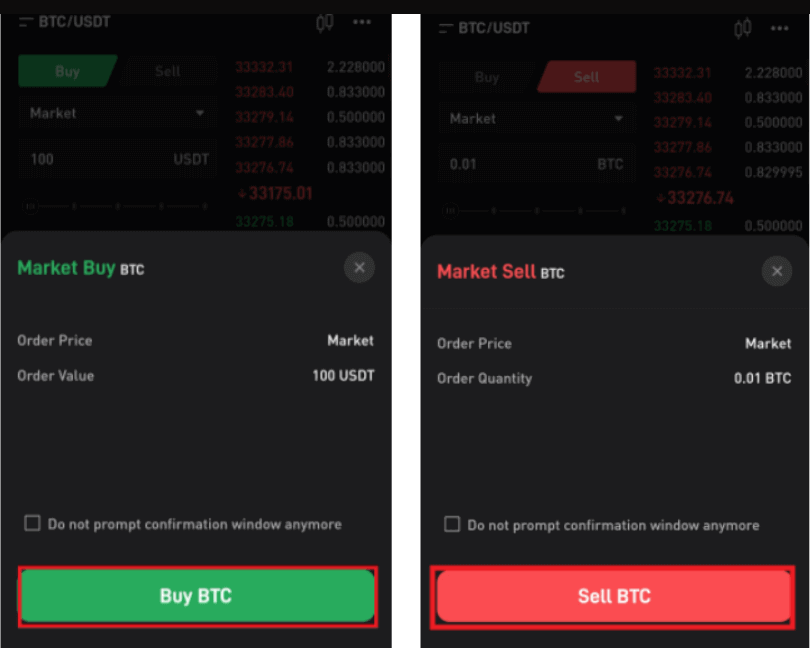
သင့်မှာယူမှု ပြည့်သွားပါပြီ။
အကြံပြုချက်- ကုန်သွယ်မှုမှတ်တမ်းအောက်တွင် ပြီးပြည့်စုံသော အမှာစာများအားလုံးကို သင်ကြည့်ရှုနိုင်ပါသည်။
Bybit ၏မိုဘိုင်းအက်ပ်ကိုအသုံးပြုသည့်ကုန်သည်များအတွက်၊ မှာယူမှုအသေးစိတ်အချက်အလက်များကိုကြည့်ရှုရန် မှာယူမှုအားလုံး → မှာယူမှုမှတ်တမ်းကို နှိပ်ပါ။
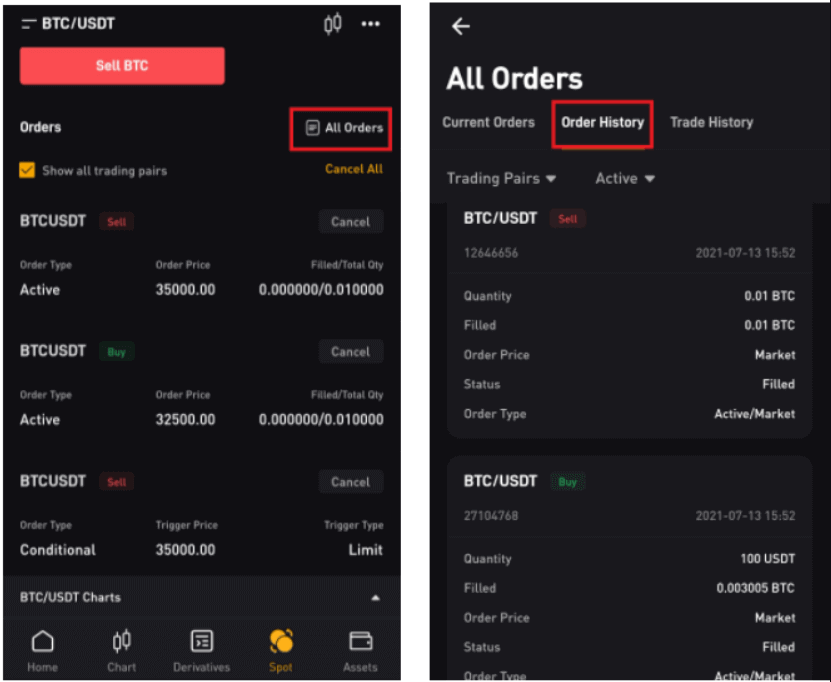
TP/SL အော်ဒါများ
1. ဝယ်ရန် သို့မဟုတ် ရောင်းရန် နှိပ်ပါ။
2. TP/SL drop-down menu မှ TP/SL ကို ရွေးပါ။
3. အစပျိုးစျေးနှုန်းကိုထည့်ပါ။
4. Limit Price သို့မဟုတ် Market Price တွင် လုပ်ဆောင်ရန် ရွေးချယ်ပါ။
— ကန့်သတ်စျေးနှုန်း- မှာယူမှုစျေးနှုန်းကို ထည့်သွင်းပါ။
— စျေးကွက်စျေးနှုန်း- အော်ဒါစျေးနှုန်းသတ်မှတ်ရန်မလိုအပ်ပါ။
5. မတူညီသော အော်ဒါအမျိုးအစားများအလိုက်-
(က)၊
- စျေးကွက်ဝယ်ခြင်း- BTC ကိုဝယ်ရန်အတွက် သင်ပေးချေထားသော USDT ပမာဏကို ထည့်ပါ။
- ကန့်သတ်ဝယ်ယူရန်- သင်ဝယ်လိုသော BTC ပမာဏကို ထည့်ပါ။
- ကန့်သတ်ချက်/စျေးကွက်ရောင်းချမှု- USDT ဝယ်ယူရန် သင်ရောင်းချခဲ့သည့် BTC ပမာဏကို ထည့်သွင်းပါ။
(ခ) ရာခိုင်နှုန်းဘားကို အသုံးပြုပါ။
ဥပမာအားဖြင့်၊ သင်သည် BTC ကိုဝယ်လိုပါက၊ သင်၏ Spot အကောင့်ရှိလက်ကျန်ငွေသည် 2,000 USDT ဖြစ်ပြီး၊ သင်သည် BTC နှင့်ညီမျှသော USDT 1,000 ကိုဝယ်ရန် 50% ကိုရွေးချယ်နိုင်သည်။
6. Buy BTC သို့မဟုတ် Sell BTC ကိုနှိပ်ပါ။
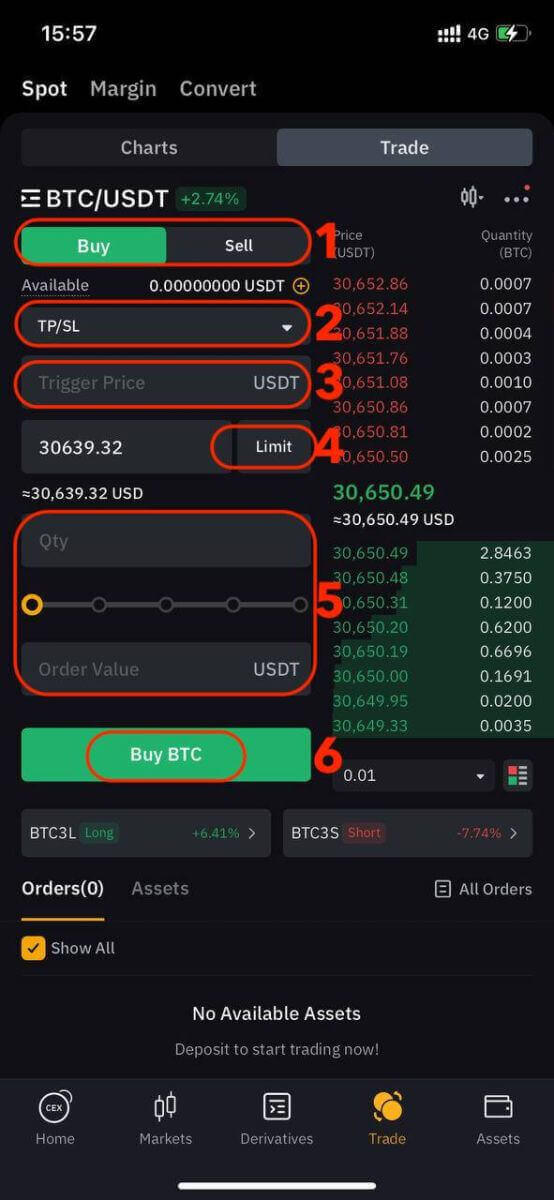
7. မှန်ကန်သောအချက်အလက်ကို သင်ထည့်သွင်းထားကြောင်း အတည်ပြုပြီးနောက်၊ Buy BTC သို့မဟုတ် Sell BTC ကိုနှိပ်ပါ။
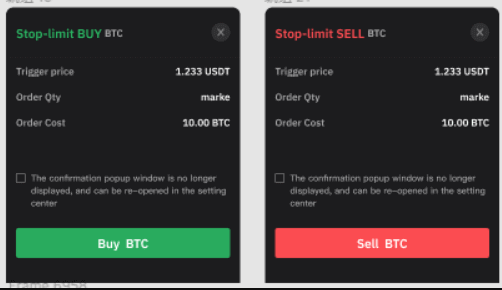
သင့်မှာယူမှုကို အောင်မြင်စွာ တင်သွင်းပြီးပါပြီ။ သင်၏ TP/SL မှာယူမှုပြုလုပ်ပြီးသည်နှင့် သင့်ပိုင်ဆိုင်မှုကို သိမ်းပိုက်သွားမည်ဖြစ်ကြောင်း ကျေးဇူးပြု၍ သတိပြုပါ။
Bybit ၏အက်ပ်ကိုအသုံးပြုသည့်ကုန်သည်များအတွက်၊ မှာယူမှုအသေးစိတ်များကိုကြည့်ရှုရန် မှာယူမှုအားလုံး → TP/SL အော်ဒါကိုနှိပ်ပါ။
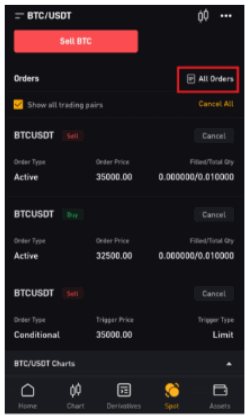
မှတ်ချက် - သင့် Spot အကောင့်တွင် လုံလောက်သော ရန်ပုံငွေများရှိကြောင်း သေချာပါစေ။ ရန်ပုံငွေမလုံလောက်ပါက၊ ဝဘ်ကိုအသုံးပြုသောကုန်သည်များသည် အပ်ငွေ သို့မဟုတ် လွှဲပြောင်းမှုအတွက် ပိုင်ဆိုင်မှုစာမျက်နှာသို့ဝင်ရောက်ရန် အပ်ငွေ၊ လွှဲပြောင်းခြင်း သို့မဟုတ် ပိုင်ဆိုင်မှုများအောက်ရှိ ဒင်္ဂါးများဝယ်ခြင်းတို့ကို နှိပ်နိုင်သည်။
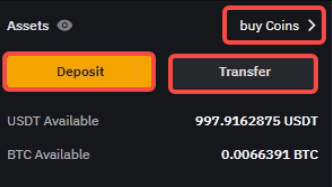
ဆင်းသက်လာ ရောင်းဝယ်ရေး
အဆင့် 1- သင်၏ Bybit အကောင့်သို့ ဝင်ရောက်ပြီးနောက် "Derivatives" ကိုနှိပ်ပြီး USDT Perpetual၊ USDC စာချုပ်များ၊ USDC ရွေးချယ်မှုများ သို့မဟုတ် ပြောင်းပြန်စာချုပ်များမှ ရွေးချယ်ပါ။ ၎င်း၏သက်ဆိုင်ရာကုန်သွယ်မှုအင်တာဖေ့စ်ကိုဝင်ရောက်ရန်တစ်ခုကိုရွေးချယ်ပါ။
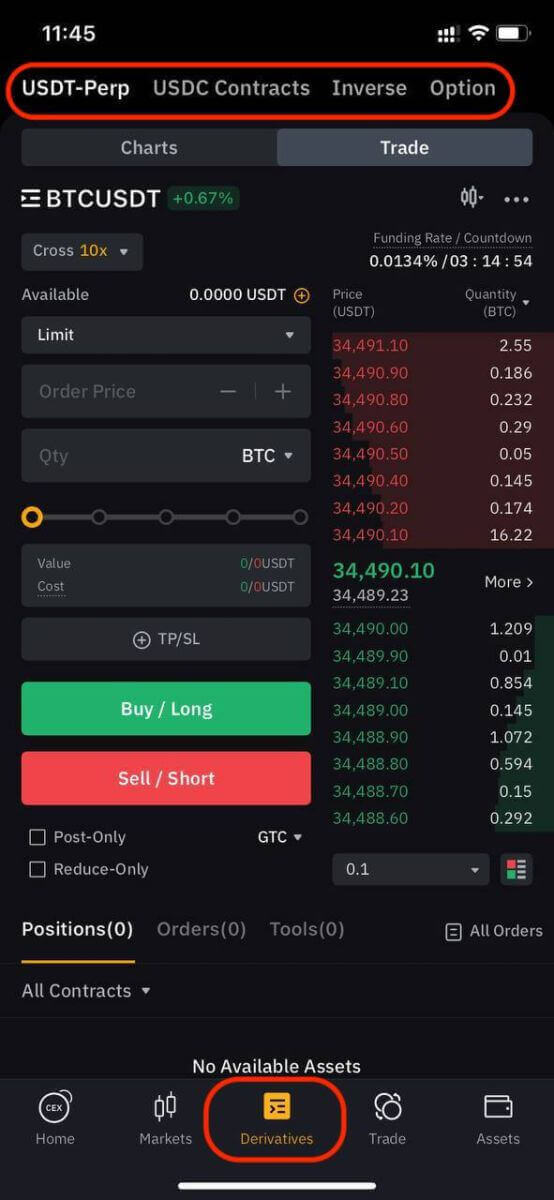
အဆင့် 2- သင်ကုန်သွယ်မှုပြုလုပ်လိုသော ပိုင်ဆိုင်မှုကို ရွေးပါ သို့မဟုတ် ၎င်းကိုရှာဖွေရန် ရှာဖွေရေးဘားကို အသုံးပြုပါ။
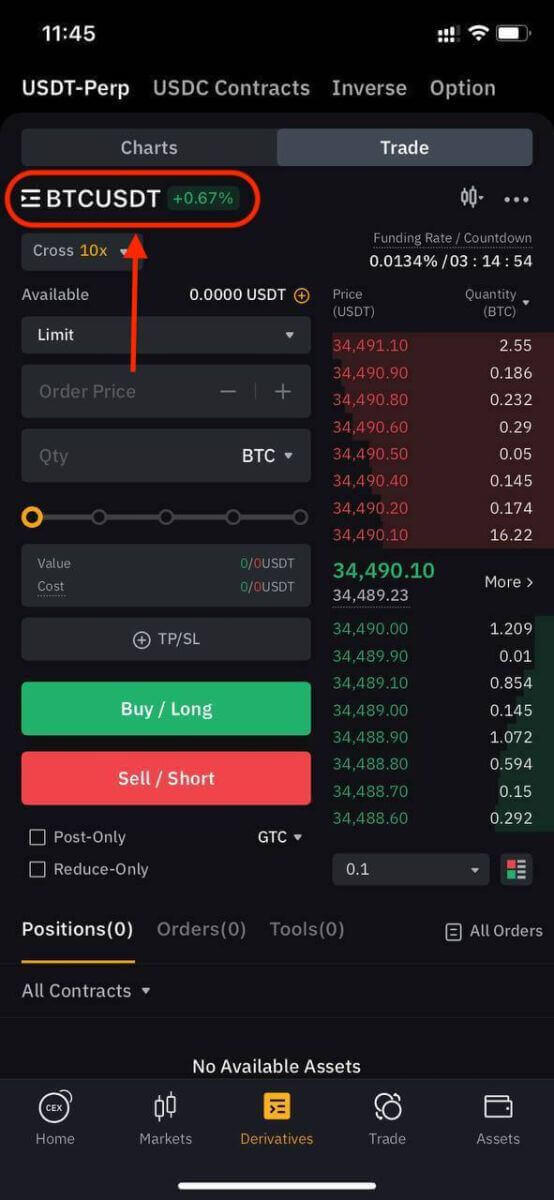
အဆင့် 3- Stablecoin (USDT သို့မဟုတ် USDC) သို့မဟုတ် BTC ကဲ့သို့သော cryptocurrencies ကို အပေါင်ပစ္စည်းအဖြစ် အသုံးပြုခြင်းဖြင့် သင့်ရာထူးကို ရန်ပုံငွေရှာပါ။ သင်၏ကုန်သွယ်မဟာဗျူဟာနှင့် အစုစုတို့နှင့် လိုက်လျောညီထွေဖြစ်စေမည့် ရွေးချယ်မှုကို ရွေးချယ်ပါ။
အဆင့် 4- သင်၏ မှာယူမှု အမျိုးအစား (ကန့်သတ်ချက်၊ စျေးကွက် သို့မဟုတ် အခြေအနေအရ) ကို သတ်မှတ်ပြီး သင်၏ ခွဲခြမ်းစိတ်ဖြာမှုနှင့် မဟာဗျူဟာအပေါ် အခြေခံ၍ အရေအတွက်၊ ဈေးနှုန်းနှင့် သုံးစွဲမှု (လိုအပ်ပါက) ကဲ့သို့သော ကုန်သွယ်မှုအသေးစိတ်အချက်အလက်များကို ပေးဆောင်ပါ။
Bybit တွင် အရောင်းအ၀ယ်လုပ်နေစဉ်၊ အမြတ်အစွန်းသည် အလားအလာကောင်းများ သို့မဟုတ် ဆုံးရှုံးမှုများကို ချဲ့ထွင်နိုင်သည်။ အမှာစာထည့်သွင်းမှုအကန့်၏ထိပ်ရှိ "Cross" ကိုနှိပ်ခြင်းဖြင့် အခွင့်အာဏာကို အသုံးပြုလိုသလား၊ သင့်လျော်သောအဆင့်ကို ရွေးချယ်ပါ။
အဆင့် 5- သင့်အမှာစာကို အတည်ပြုပြီးသည်နှင့် သင့်ကုန်သွယ်မှုကိုဆောင်ရွက်ရန် "ဝယ်/အကြာ" သို့မဟုတ် "ရောင်းရန်/အတို" ကိုနှိပ်ပါ။
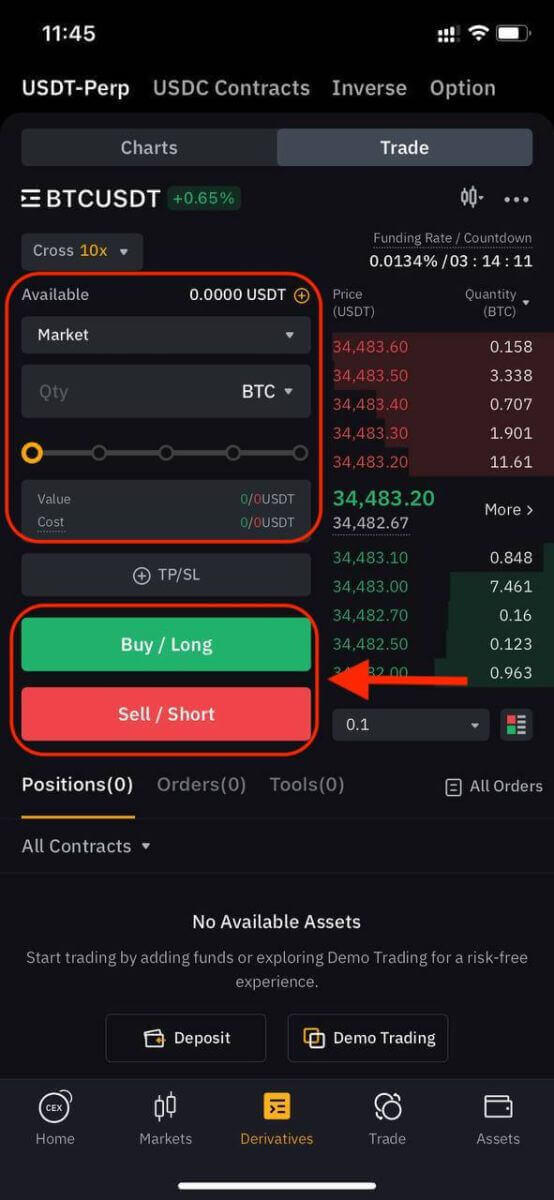
အဆင့် 6- သင့်မှာယူမှုဖြည့်ပြီးနောက်၊ မှာယူမှုအသေးစိတ်အတွက် "ရာထူးများ" တက်ဘ်ကို စစ်ဆေးပါ။
ယခု သင် Bybit တွင် ကုန်သွယ်မှုကို မည်သို့ဖွင့်ရမည်ကို သင်သိသဖြင့် သင်၏ ကုန်သွယ်မှုနှင့် ရင်းနှီးမြှုပ်နှံမှု ခရီးကို စတင်နိုင်ပြီဖြစ်သည်။